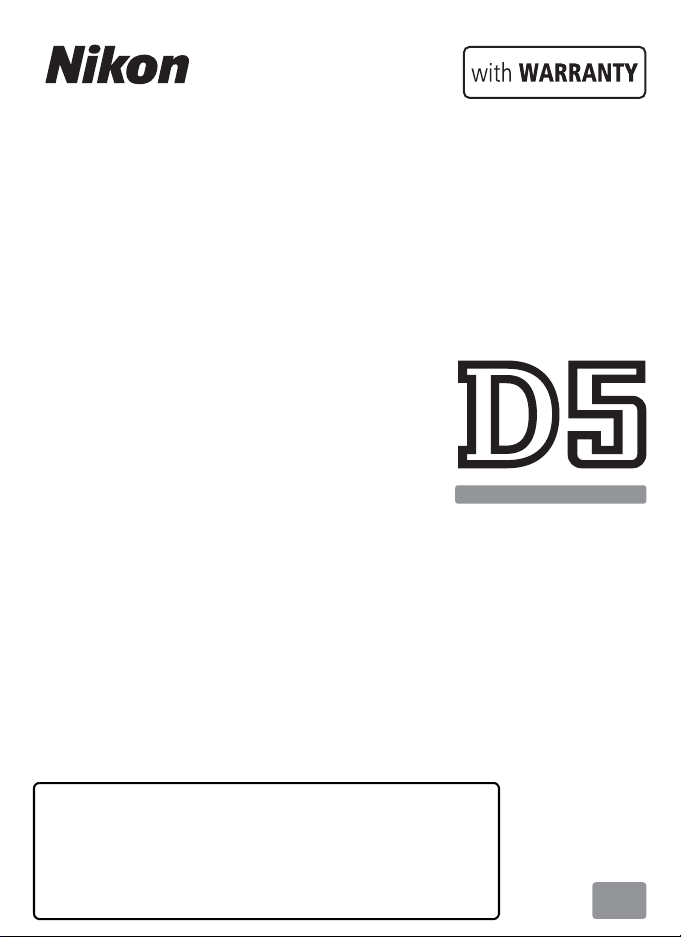
DIGITAALKAAMERA
Kasutusjuhend (koos garantiiga)
• Enne kaamera kasutamist lugege põhjalikult käesolevat
juhendit.
• Kaamera nõuetekohase kasutamise tagamiseks lugege
kindlasti jaotist „Teie turvalisuse tagamiseks” (lk x).
• Pärast käesoleva juhendi lugemist hoidke see käepärast
edaspidiseks kasutamiseks.
Et
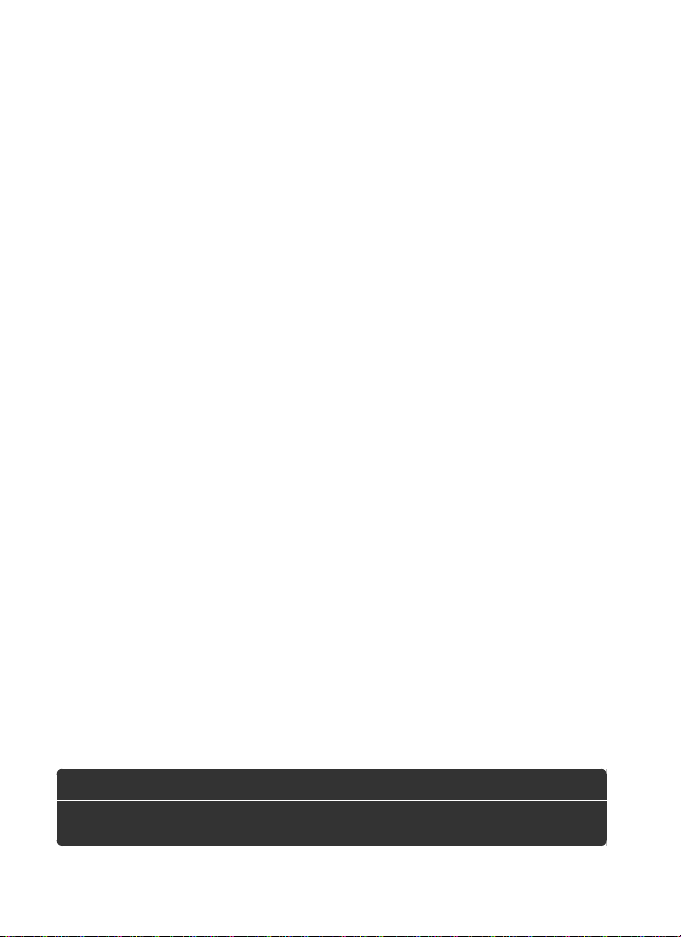
Kaamera kõige tõhusamaks kasutuseks lugege kindlasti põhjalikult kõiki
juhiseid ning hoidke neid toote kõikide kasutajate jaoks alati käepärast.
Menüüjuht ja Võrgujuhend
Võrgujuhendit ja Menüüjuhti saab allpool kirjeldatud viisil pdf-formaadis alla laadida
Nikoni veebisaidilt ning vaadata neid Adobe Readeri või Adobe Acrobat Readeri
tarkvara abil.
kaamera menüüde pakutavaid valikuid.
1 Käivitage oma arvutis veebilehitseja ning avage Nikoni juhendite allalaadimise
sait aadressil http://downloadcenter.nikonimglib.com/
2 Navigeerige soovitud toote leheküljele ja laadige alla vastav juhend.
Ettevõtte Nikon kasutajatugi
Külastage alljärgnevat veebilehte, et registreerida oma kaamera ning hoida end
kursis värskeima toodet puudutava teabega. Veebilehelt saate vastused korduma
kippuvatele küsimustele (KKK) ning võite võtta meiega ühendust tehnilise abi
saamiseks.
http://www.europe-nikon.com/support
Võrgujuhend kirjeldab kaamera võrku ühendamist, Menüüjuht aga
A Teie turvalisuse tagamiseks
Enne kaamera esmakordset kasutamist tutvuge ohutusjuhistega peatükis „Teie
turvalisuse tagamiseks” (0 x–xiii).
D5-a (XQD Card Type)
D5-b (CF Card Type)
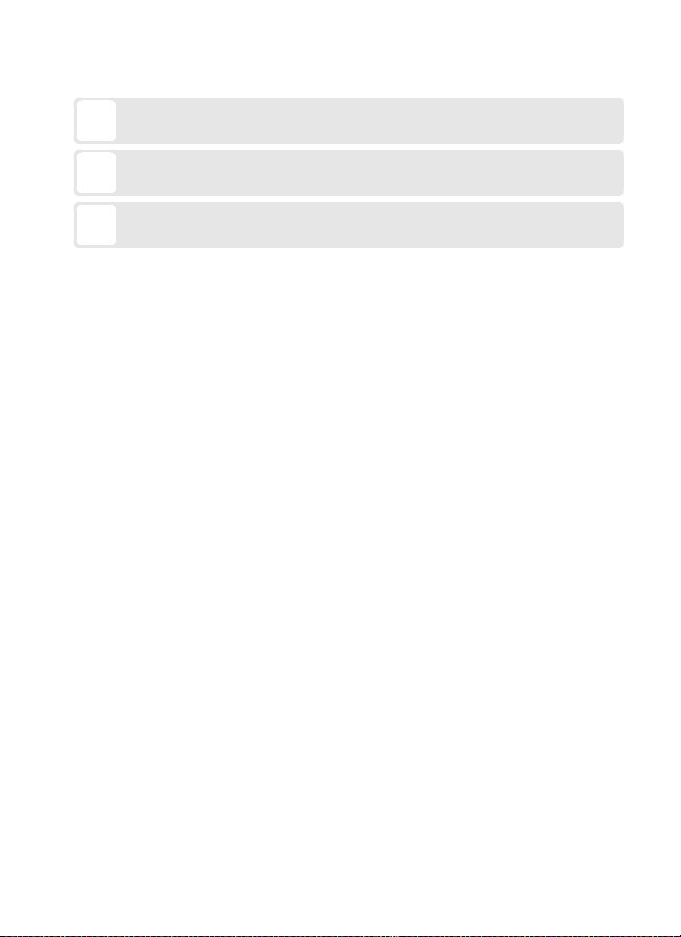
Sümbolid ja kokkuleppemärgid
Teie otsimisvaeva kergendamiseks kasutatakse järgmisi sümboleid ja
kokkuleppemärke:
See ikoon tähistab ohutusnõudeid; teavet, millega tuleb tutvuda enne
D
toote kasutamist, et vältida kaamera kahjustumist.
See ikoon tähistab märkusi; teavet, millega tuleb tutvuda enne kaamera
A
kasutamist.
See ikoon tähistab viiteid käesoleva juhendi teistele lehekülgedele.
0
Kaamera ekraanile kuvatavad menüükirjed, valikud ja teated on näidatud paksus
kirjas.
Antud kaamera on saadaval XQD- ja CompactFlash-ühilduvate mudelitena.
Käesolevas juhendis toodud juhistes on eeldatud XQD mälukaardi kasutamist, kuid
toimingud kummagi mudeli jaoks on samad.
Kaamera sätted
Käesolevas juhendis toodud selgitustes on eeldatud vaikesätete kasutamist.
i

Pakendi sisu
Veenduge, et kõik siin loetletud esemed on teie kaameraga kaasas.
• Digitaalkaamera
D5 (0 1)
• Liitium-ioonaku EN-EL18c koos klemmikattega (0 19, 22)
• Akulaadija MH-26a koos toitekaabli ja kahe klemmikaitsega (toitekaabli
kuju sõltub müügikoha riigist; 0 19, 380)
• USB-kaabli klamber
(0 278)
• HDMI-kaabli
klamber (0 286)
• USB-kaabel UC-E22 (0 278, 283)
• Kasutusjuhend (käesolev juhend)
• Rihm AN-DC15 (0 19)
• Garantiiki ri (trükitud selle juhendi
• Korpuse kaas BF-1B
(0 25, 339)
• Tarvikupesa kate BS-3
(0 14)
tagakaanel)
Mälukaarte müüakse eraldi.
teated kuvatakse ainult inglise ja jaapani keeles; teisi keeli ei toetata.
Vabandame sellest põhjustatud võimalike ebamugavuste pärast.
Jaapanis ostetud kaamerate menüüd ja
A ViewNX-i ja Capture NX-D tarkvara
Kasutage ViewNX-i fotode peenhäälestuseks või piltide nende vaatamiseks
arvutisse kopeerimiseks.
http://downloadcenter.nikonimglib.com/
Kasutage Capture NX-D tarkvara arvutisse kopeeritud piltide peenhäälestuseks
ja NEF (RAW) piltide teistesse formaatidesse konverteerimiseks.
saab alla laadida aadressilt http://downloadcenter.nikonimglib.com/
Sellelt veebisaidilt leiate samuti värskeimat teavet Nikoni tarkvara, sh
süsteeminõuete kohta.
ViewNX-i saab alla laadida järgmiselt veebisaidilt:
Capture NX-D
ii

Sisukord
Teie turvalisuse tagamiseks..............................................................................x
Teatised................................................................................................................ xiv
Sissejuhatus 1
Kaameraga tutvumine........................................................................................1
Kaamera korpus................................................................................................ 1
Ülemine juhtpaneel........................................................................................6
Tagumine juhtpaneel.....................................................................................8
Pildiotsija kuva................................................................................................10
Puuteekraani kasutamine...........................................................................12
Tarvikupesa kate ............................................................................................14
Õpetus 15
Kaamera menüüd.............................................................................................. 15
Kaamera menüüde kasutamine ...............................................................16
Esimesed sammud............................................................................................ 19
Kinnitage kaamera rihm..............................................................................19
Laadige aku......................................................................................................19
Paigaldage aku ...............................................................................................22
Kinnitage objektiiv ........................................................................................25
Põhihäälestus..................................................................................................27
Sisestage mälukaart......................................................................................30
Vormindage mälukaart................................................................................33
Reguleerige pildiotsija fookust.................................................................35
Pildistamise ja taasesituse põhivõtted ......................................................37
Aku tase ja järelejäänud särituste arv.....................................................37
Seadke kaamera valmis ...............................................................................39
Teravustage ja pildistage............................................................................40
Fotode vaatamine .........................................................................................42
Soovimatute fotode kustutamine ...........................................................43
iii
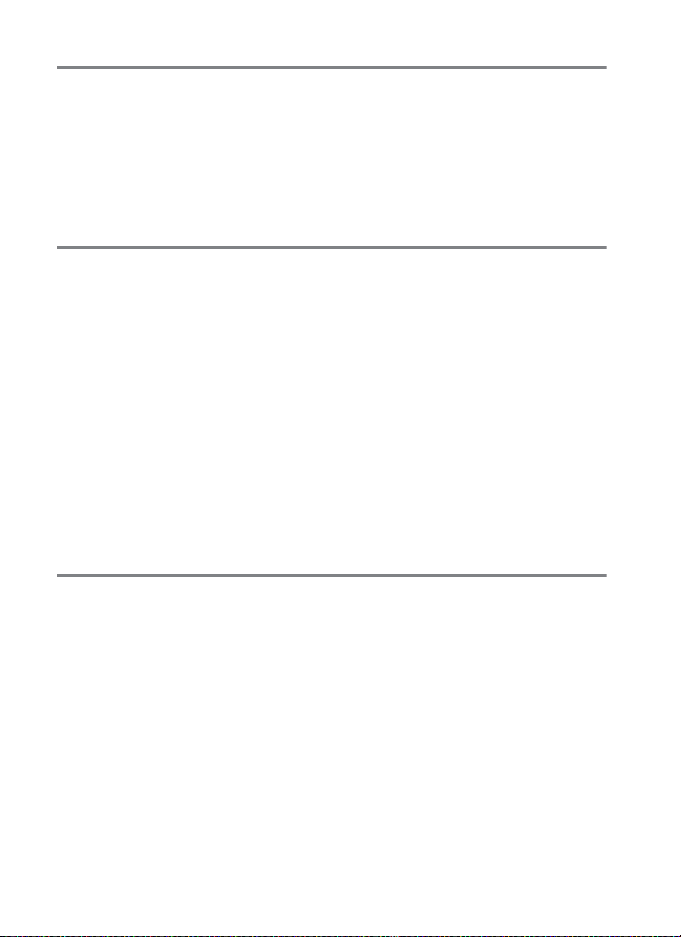
Reaalaja vaates pildistamine 44
Automaatne teravustamine.......................................................................48
Käsitsi teravustamine ...................................................................................50
i nupu kasutamine.......................................................................................51
Hääletu režiim.................................................................................................54
Reaalaja vaate kuva.......................................................................................56
Teabeekraan ....................................................................................................57
Videod 59
Videote salvestamine .......................................................................................59
Viited ..................................................................................................................63
i nupu kasutamine.......................................................................................63
Reaalaja vaate kuva.......................................................................................65
Maksimaalne pikkus......................................................................................67
Teabeekraan ....................................................................................................68
Video kärbe......................................................................................................69
Fotode tegemine videorežiimis................................................................71
Intervallvideod....................................................................................................74
Videote vaatamine ............................................................................................80
Videote redigeerimine.....................................................................................82
Videote trimmimine......................................................................................82
Valitud kaadrite salvestamine ...................................................................85
Pildi salvestamise suvandid 87
Pildi ala...................................................................................................................87
Pildikvaliteet ........................................................................................................92
Pildi suurus...........................................................................................................95
Kahe mälukaardi kasutamine........................................................................97
iv
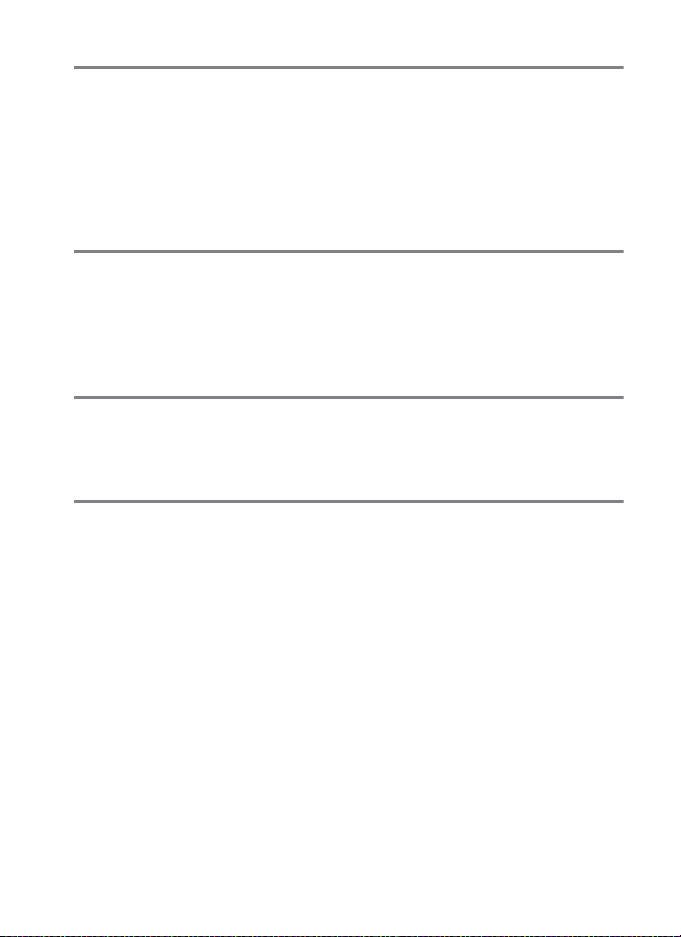
Teravustamine 98
Automaatne teravustamine ..........................................................................98
Automaatse teravustamise režiim........................................................ 101
Automaatse teravustamise ala režiim................................................. 104
Fookuspunkti valimine ............................................................................. 108
Teravustamise lukustus............................................................................ 111
Käsitsi teravustamine.....................................................................................114
Vabastusrežiim 116
Vabastusrežiimi valimine..............................................................................116
Vabastusrežiimi kiirvalik........................................................................... 119
Taimeri režiim...................................................................................................120
Peegel üleval režiim .......................................................................................122
ISO-tundlikkus 124
Käsitsi reguleerimine......................................................................................124
Automaatne ISO-tundlikkuse juhtimine.................................................126
Säritus 129
Mõõtmine ..........................................................................................................129
Säritusrežiim......................................................................................................131
P: Programmeeritud automaatne.........................................................133
S: Automaatne katiku prioriteet............................................................. 134
A: Avaprioriteediga automaatrežiim....................................................135
M: Käsitsi ......................................................................................................... 136
Pikad säriajad (ainult režiimis M)................................................................138
Säriaja ja ava lukk ............................................................................................140
Automaatse särituse (AE) lukk....................................................................141
Särikompensatsioon ......................................................................................143
Kahveldus...........................................................................................................146
v
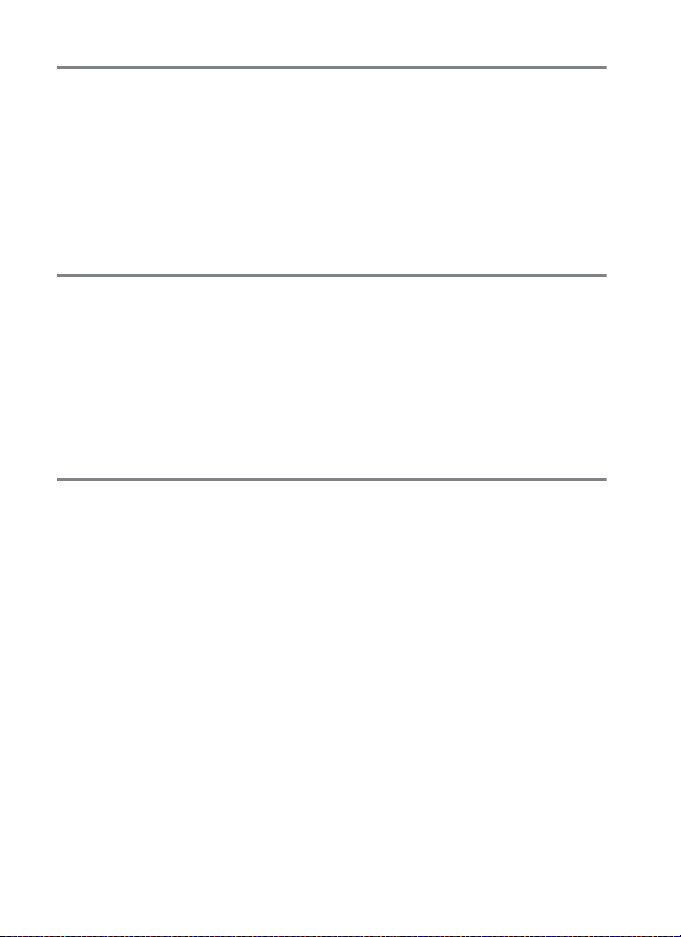
Valge tasakaal 159
Valge tasakaalu valikud ................................................................................159
Valge tasakaalu peenhäälestus.................................................................. 162
Värvitemperatuuri valimine........................................................................ 165
Käsitsi eelseadistus......................................................................................... 168
Pildiotsijaga pildistamine.........................................................................169
Reaalaja vaade (laotuspunkti valge tasakaal)................................... 173
Eelseadistuste haldamine........................................................................ 176
Pildi parendamine 179
Picture Controlid............................................................................................. 179
Picture Controli valimine..........................................................................179
Picture Controlide muutmine ................................................................181
Kohandatud Picture Controlide loomine...........................................184
Heledalt valgustatud ja varjus olevate detailide säilitamine ..........187
Aktiivne D-Lighting....................................................................................187
Lai dünaamiline vahemik (HDR)............................................................189
Välklambiga pildistamine 194
Välklambi kasutamine................................................................................... 194
Pildistamine kaamerale paigaldatud välklambiga .............................197
Välgurežiimid ...................................................................................................198
Välgu kompenseerimine.............................................................................. 200
FV-lukustus........................................................................................................ 202
Kaugvälguga pildistamine........................................................................... 204
Häälestus........................................................................................................205
Fotode tegemine ........................................................................................209
Välguteabe vaatamine..................................................................................216
vi
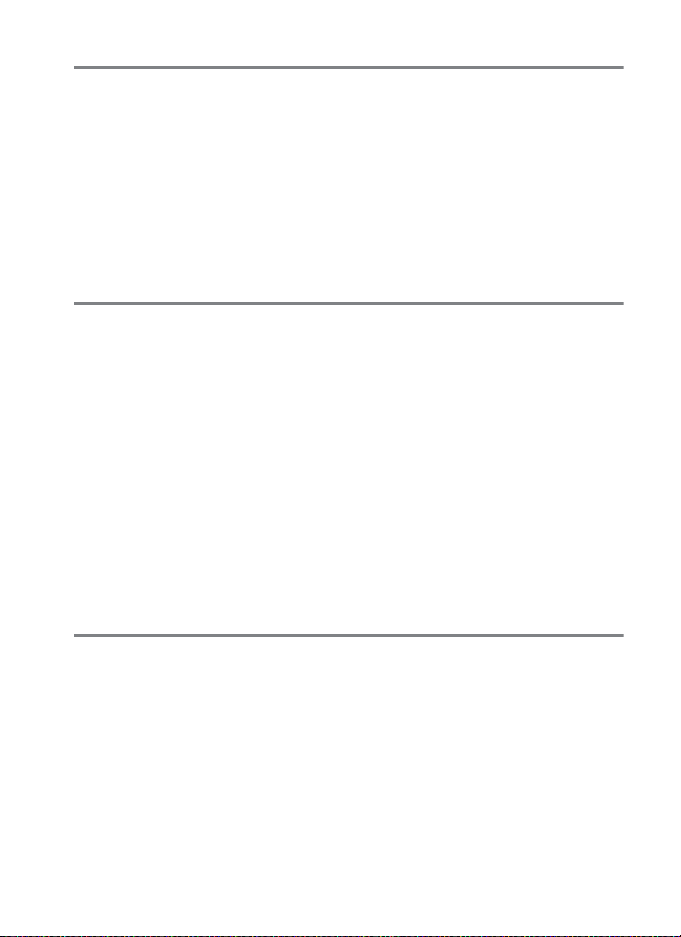
Muud võttesuvandid 220
R nupp...............................................................................................................220
i nupp.................................................................................................................223
Kahe nupuga lähtestus: vaikesätete taastamine .................................224
Väreluse vähendamine..................................................................................227
Mitmiksäritus ....................................................................................................229
Intervalltaimeriga pildistamine..................................................................236
Mitte-CPU objektiivid.....................................................................................243
Asukohaandmed .............................................................................................246
Veel taasesitusest 248
Piltide vaatamine.............................................................................................248
Täiskaadris taasesitus................................................................................ 248
Pisipildi taasesitus....................................................................................... 248
Taasesitusnupud ........................................................................................ 249
Puuteekraani kasutamine........................................................................251
i nupp ............................................................................................................253
Fototeave ...........................................................................................................254
Üksikasjalikumalt: taasesitussuum............................................................263
Fotode kaitsmine kustutamise eest..........................................................265
Piltide hindamine............................................................................................267
Fotode kustutamine.......................................................................................268
Täiskaadris ja pisipildi taasesitus........................................................... 268
Taasesitusmenüü........................................................................................ 270
Häälteated 272
Häälteadete salvestamine............................................................................272
Taasesituse ajal............................................................................................ 272
Pildistamise ajal...........................................................................................273
Häälteadete kuulamine.................................................................................276
vii
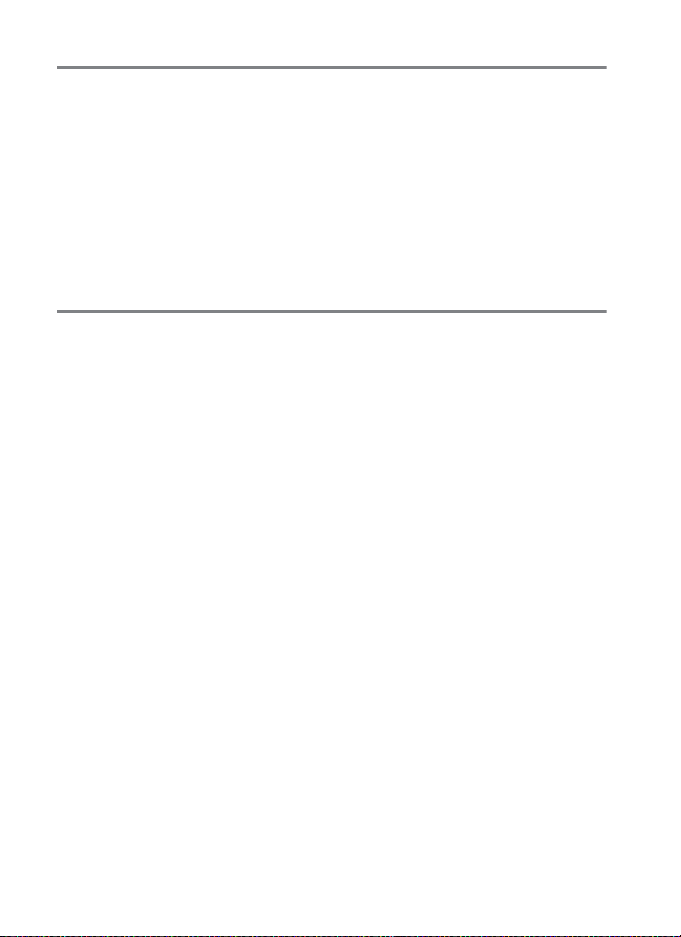
Ühendused 277
ViewNX-i installimine ................................................................................ 277
Piltide arvutisse kopeerimine................................................................. 278
Ethernet- ja juhtmevabad võrgud........................................................281
Fotode printimine........................................................................................... 283
Printeriga ühendamine............................................................................. 283
Piltide printimine ükshaaval ................................................................... 284
Mitme pildi printimine..............................................................................285
Fotode vaatamine televiisoris ....................................................................286
HDMI valikud................................................................................................287
Menüü loend 289
D Taasesitusmenüü: Pildihaldus .............................................................289
C Foto võttemenüü: Võttesuvandid......................................................291
1 Video võttemenüü: Video võttesuvandid ........................................296
A Kohandatud sätted: Kaamera sätete peenhäälestus.................... 299
B Häälestusmenüü: Kaamera häälestus.................................................. 310
N Retušeerimismenüü: Retušeeritud koopiate loomine................. 314
O Minu menüü/m Viimased sätted .........................................................316
Retušeerimismenüü valikud .......................................................................317
NEF (RAW) processing (NEF (RAW) töötlus).......................................317
Trim (Trimmimine)......................................................................................319
Image overlay (Pildi ülekate) ..................................................................320
viii
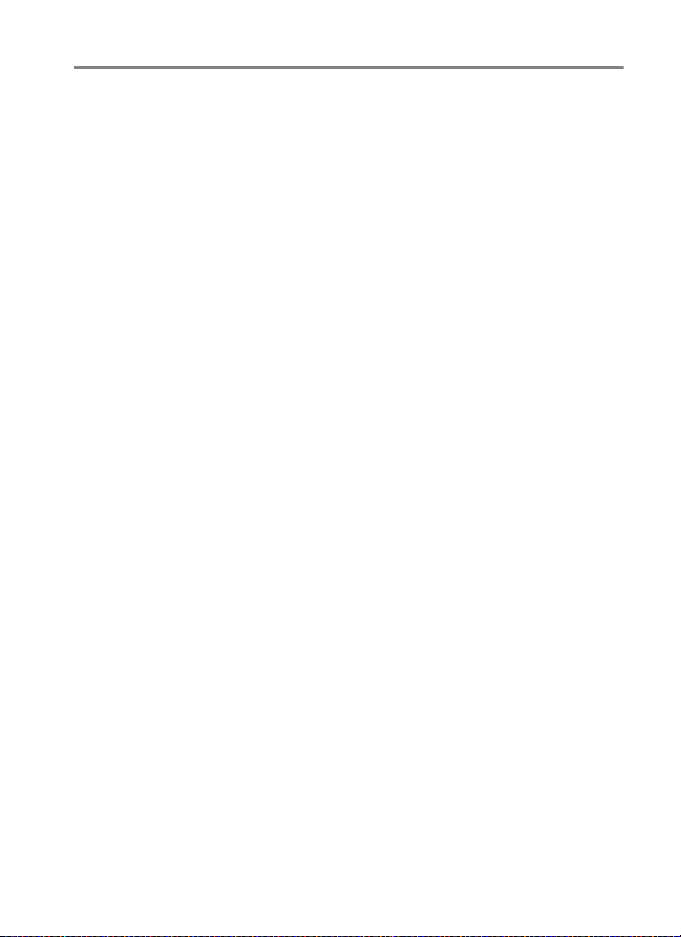
Tehnilised märkused 323
Ühilduvad objektiivid ....................................................................................323
Nikoni Loovvalgustussüstem (Nikon Creative Lighting System,
CLS)..................................................................................................................330
Muud tarvikud..................................................................................................336
Toitepistmiku ja vahelduvvooluadapteri ühendamine ................ 342
Kaamera eest hoolitsemine.........................................................................344
Hoiustamine .................................................................................................344
Puhastamine.................................................................................................344
Madalsagedusfilter..................................................................................... 345
„Clean now” (Puhasta kohe) ..............................................................345
„Clean at startup/shutdown” (Puhastada käivitamisel/
väljalülitamisel) ................................................................................. 346
Käsitsi puhastamine.............................................................................. 347
Kella patarei vahetamine.........................................................................351
Kaamera ja akude eest hoolitsemine: ettevaatusabinõud...............353
Säritusprogramm ............................................................................................357
Rikkeotsing ........................................................................................................358
Aku/kuva........................................................................................................ 358
Pildistamine .................................................................................................. 358
Taasesitus ......................................................................................................362
Mitmesugust ................................................................................................ 363
Veateated...........................................................................................................364
Tehnilised andmed.........................................................................................370
Akude kalibreerimine................................................................................ 380
Tunnustatud mälukaardid ...........................................................................383
Mälukaardi maht .............................................................................................385
Aku tööiga..........................................................................................................388
Indeks ..................................................................................................................390
Garantiitingimused - Nikon Euroopa Teeninduse Garantii..............400
ix
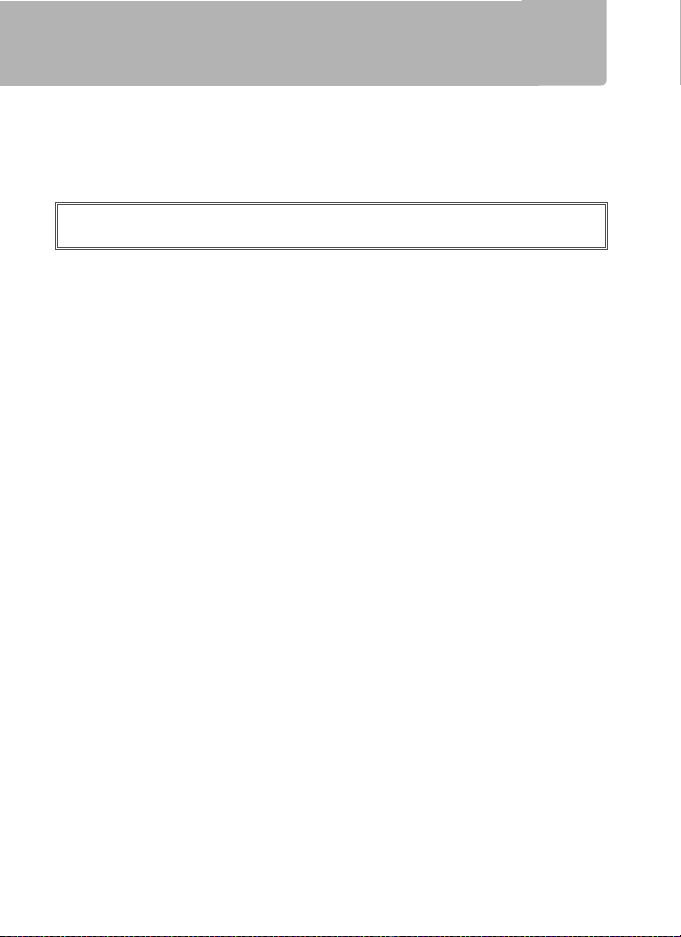
Teie turvalisuse tagamiseks
A
Vältimaks teie Nikoni toote kahjustusi või teie enda või teiste vigastusi, lugege
enne seadme kasutamist hoolikalt läbi alljärgnevad ohutusabinõud. Hoidke neid
ohutusjuhiseid kohas, kus kõik toote kasutajad saavad neid lugeda.
Käesolevas peatükis toodud juhiste eiramisest põhjustatud võimalike tagajärgede
tähistamiseks kasutatakse järgmist sümbolit:
See ikoon tähistab hoiatusi. Et vältida võimalikke vigastusi, lugege kõiki
hoiatusi enne antud Nikoni toote kasutamist.
❚❚ HOIATUSED
A Hoidke päike kaadrist väljas
Hoidke päike kaugel väljaspool
kaadrit, kui pildistate tagant
valgustatud objekte. Päikesevalgust
otse kaadrisse teravustades võite
põhjustada tulekahju.
A Ärge vaadake läbi pildiotsija otse päikesesse
Päikest või muid tugevaid
valgusallikaid läbi pildiotsija vaadates
võite saada püsivaid
nägemiskahjustusi.
A Pildiotsija dioptri reguleerimise nupu
kasutamine
Vaadake ette, et pildiotsija dioptri
reguleerimise nupu kasutamisel
pildiotsijasse vaadates sõrm
juhuslikult silma ei satuks.
A Lülitage koheselt välja tõrke tekkimisel
Kui märkate aparaadist või adapterist
(saadaval eraldi) tulevat suitsu või
ebatavalist lõhna, lahutage adapter
põletustest hoidudes viivitamatult
vooluvõrgust ning eemaldage aku
aparaadist. Töö jätkamine võib
põhjustada vigastusi. Pärast aku
eemaldamist viige seade ülevaatuseks
Nikoni ametlikku
teeninduskeskusesse.
A Ärge võtke seadet ise lahti
Toote siseosade puudutamine võib
põhjustada vigastusi. Rikke korral
tuleb toode parandada ainult
kvalifitseeritud tehniku poolt. Kui
aparaat murdub kukkumise või muu
õnnetuse tagajärjel lahti, eemaldage
aku ja/või adapter ning viige seade
Nikoni ametlikku teeninduskeskusesse
ülevaatusele.
x
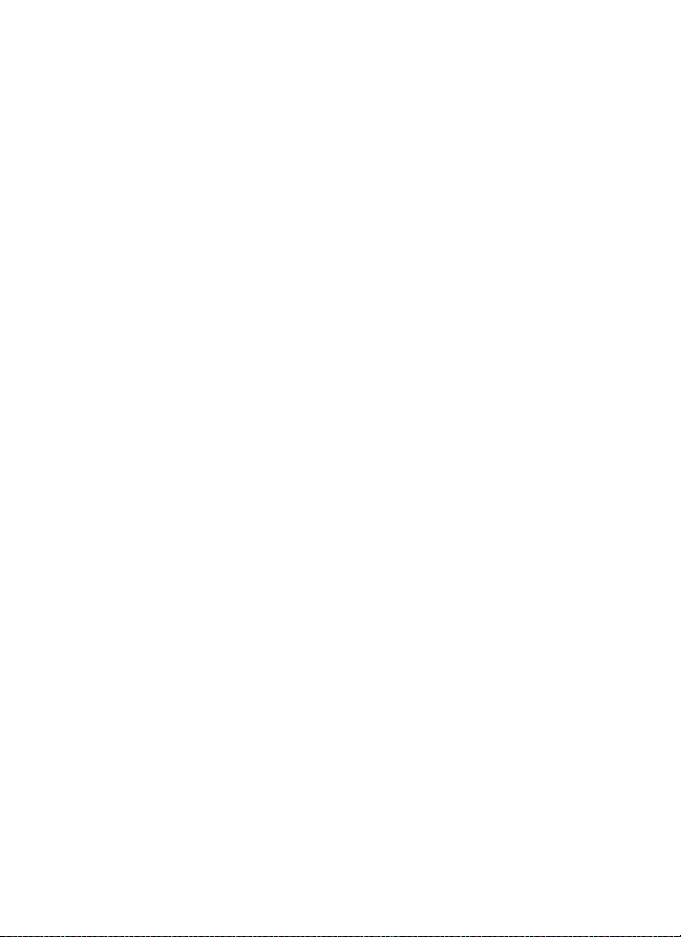
A Ärge kasutage tuleohtlike gaaside
juuresolekul
Ärge kasutage elektroonilisi seadmeid
tuleohtlike gaaside juuresolekul, sest
selle tulemusel võib toimuda
plahvatus või süttida tulekahju.
A Hoidke laste eest
Antud ettevaatusabinõu eiramine võib
lõppeda vigastustega. Lisaks pidage
silmas, et väikesed osad võivad
põhjustada lämbumist. Kui laps neelas
alla seadmestiku mis tahes osa,
pöörduge viivitamatult arsti poole.
A Ärge pange kaamera rihma ümber lapse või
imiku kaela
Kaamera rihma panemine ümber lapse
või imiku kaela võib lõppeda
lämbumissurmaga.
A Seadmetega töötamisel ja nende kasutamisel
vältige pikaajalist kokkupuudet kaamera, aku
või laadijaga
See põhjustab seadme osade
kuumenemist. Seadme pikaajaline
nahaga kokkupuutumine võib
põhjustada madalatemperatuurilisi
põletusi.
A Ärge jätke toodet väga kõrge temperatuuri
kätte, nagu näiteks suletud autosse või otsese
päikesevalguse kätte
Selle ettevaatusabinõu eiramine võib
põhjustada kahjustusi või tulekahju.
A Akusid käsitsedes tuleb järgida vastavaid
ettevaatusabinõusid
Akud võivad vale käsitsemise korral
lekkida, üle kuumeneda, lõhkeda või
plahvatada. Antud toote kasutamisel
järgige akude käsitsemisel järgmisi
ettevaatusabinõusid:
• Kasutage üksnes selle seadme jaoks
ette nähtud akusid.
• Kasutage kella aku vahetamiseks
ainult CR1616 liitiumakusid. Muud
tüüpi aku kasutamine võib põhjustada
plahvatust. Kõrvaldage kasutatud
akud vastavalt juhistele.
• Ärge tekitage akus lühist või
demonteerige seda.
• Hoidke akut või kaamerat, kuhu see on
sisestatud, tugevate löökide eest.
• Olge kindlad, et seade on välja
lülitatud enne, kui hakkate akut
vahetama. Kui kasutate vahelduvvoolu
adapterit, olge kindlad, et see on
pistikupesast väljas.
• Ärge proovige akut seadmesse
tagurpidi asetada.
• Ärge põletage akut. Ärge pange teda
liigse kuumuse kätte.
• Ärge pange akut vette ega tehke seda
märjaks.
• Aku transportimisel paigaldage
klemmikate. Ärge transportige või
hoidke akut metallobjektide nagu
kaelakettide või juuksenõelte
läheduses.
xi
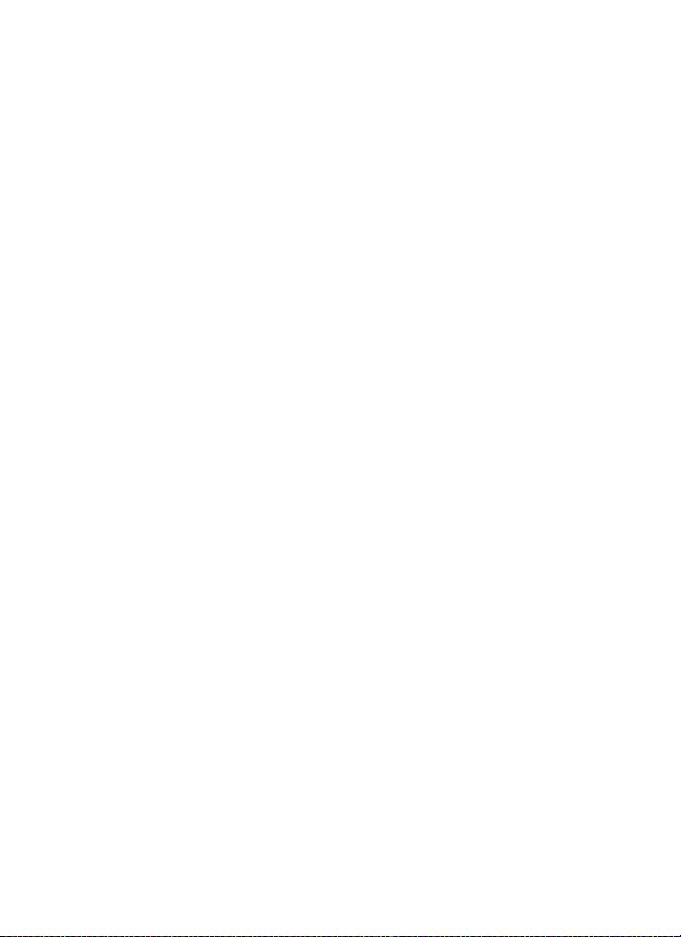
• Lõpuni tühjenenud akud kalduvad
lekkima. Et vältida seadme vigastusi,
eemaldage aku, kui see on täiesti tühi.
• Kui aku pole kasutuses, kinnitage
klemmikate ning hoidke seda jahedas
ning kuivas.
• Aku võib olla koheselt pärast
kasutamist tuline, seda samuti seadme
pikemaajalisel kasutamisel. Enne aku
eemaldamist lülitage kaamera välja
ning laske akul jahtuda.
• Kui märkate aku juures muutusi, nagu
värvimuutus või deformatsioon,
lõpetage koheselt selle kasutamine.
A Laadijat käsitsedes tuleb jälgida vastavaid
ettevaatusabinõusid
• Hoidke kuivana. Selle
ettevaatusabinõu eiramine võib
põhjustada vigastusi või toote
talitlushäireid süttimise või elektrilöögi
tõttu.
• Pistiku metallist osadele või nende
lähedale langenud tolm tuleks
eemaldada kuiva riidega pühkides.
Kasutamise jätkamine võib lõppeda
tulekahjuga.
• Äikese ajal ärge puudutage
toitekaablit ja hoiduge laadijast
kaugemale. Selle ettevaatusabinõu
eiramine võib lõppeda elektrilöögiga.
• Ärge kahjustage, muutke, tõmmake
jõuga või painutage toitekaablit. Ärge
asetage seda raskete esemete alla,
kuumuse kätte või lahtise tule
lähedale. Isolatsiooni kahjustumise ja
juhtmete paljastumise korral viige
toitekaabel ülevaatuseks Nikoni
ametliku esindaja juurde. Selle
ettevaatusabinõu eiramine võib
lõppeda tulekahju või elektrilöögiga.
• Ärge käsitsege pistikut või laadijat
märgade kätega. Selle
ettevaatusabinõu eiramine võib
põhjustada vigastusi või toote
talitlushäireid süttimise või elek trilöögi
tõttu.
• Ärge kasutage alalisvooluvahelduvvoolu vahelditega ega
kaasaskantavate konverterite ja
adapteritega, mis on valmistatud üht
tüüpi pinge muundamiseks teist tüüpi
pingeks. Antud ettevaatusabinõu
mittejärgimine võib toodet
kahjustada, põhjustada
ülekuumenemise või tulekahju.
A Kasutage sobivaid juhtmeid
Kui ühendate juhtmeid sisenditesse
või väljunditesse, kasutage vaid Nikoni
müüdavaid juhtmeid, et pidada kinni
seadme juhistest.
xii
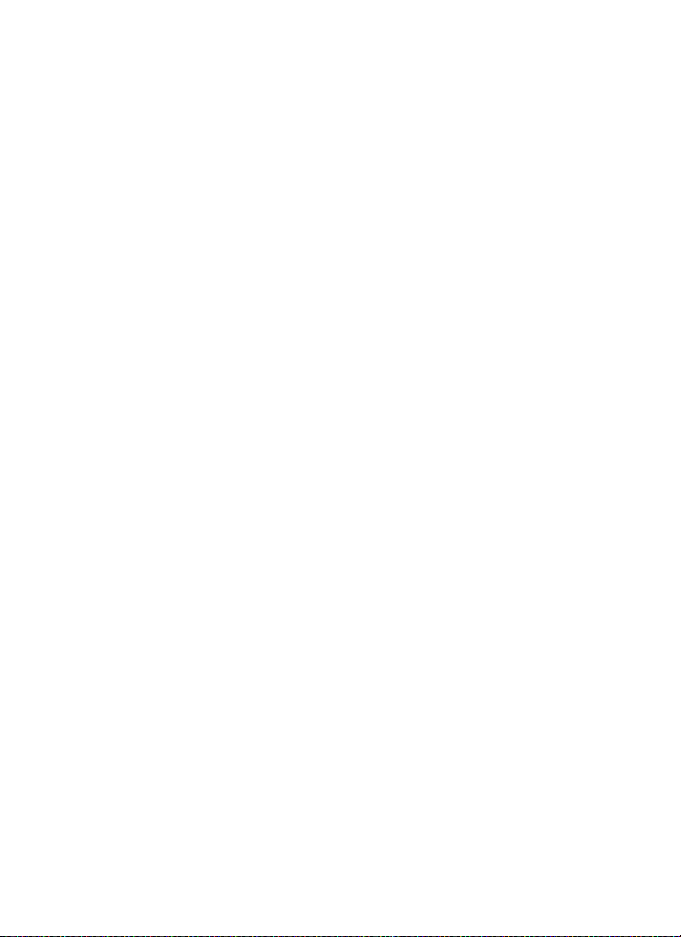
A Ärge sihtige välklambiga mootorsõiduki juhti
Antud ettevaatusabinõu eiramine võib
lõppeda õnnetusjuhtumiga.
A Järgige välklambi kasutamisel ohutusnõudeid
• Kasutades välklampi naha vahetus
läheduses võivad tekkida
põletushaavad.
• Kasutades välklampi silmadele liiga
lähedal, võivad tekkida ajutised
nägemishäired. Välklamp peab jääma
objektist vähemalt ühe meetri
kaugusele. Eriti ettevaatlik tuleb olla
väikelapsi pildistades.
A Vältige kokkupuudet vedelkristalliga
Kui ekraan peaks purunema, tuleks
vältida vigastusi katkisest klaasist ning
vedelkristalli sattumist nahale, silma
või suhu.
A Ärge kandke statiive koos neile kinnitatud
objektiivi või kaameraga
Te võite kukkuda või tahtmatult
juuresviibijaid lüüa ning vigastusi
põhjustada.
A Järgige lennuki- ja haiglapersonali juhiseid
xiii
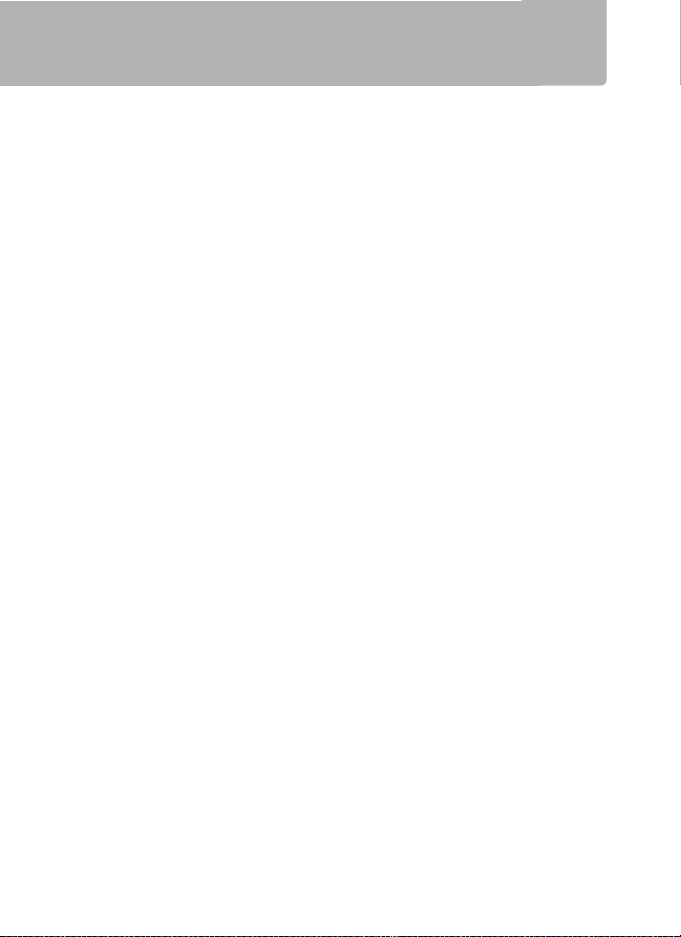
Teatised
• Kaasasoleva kasutusjuhendi mitte
ühtegi osa ei tohi reprodutseerida,
edastada, ümber kirjutada, kopeerida
ega tõlkida ühtegi keelde üheski
vormis, ühelgi viisil ilma Nikoni eelneva
kirjaliku loata.
• Nikon jätab endale õiguse muuta
käesolevates juhendites kirjeldatud
riistvara ja tarkvara väliskuju ja tehnilisi
andmeid igal ajal ning ilma eelneva
etteteatamiseta.
• Nikonit ei saa süüdistada kahjus, mis
tuleneb antud toote kasutamisel.
• Kuigi on püütud teha kõik, et info
antud kasutusjuhendites on täpne
ning õige, oleks tänuväärne, kui
tooksite oma kohalikule ametlikule
Nikoni esindajale välja ükskõik mis vigu
või väljajätmisi antud dokumendis.
xiv
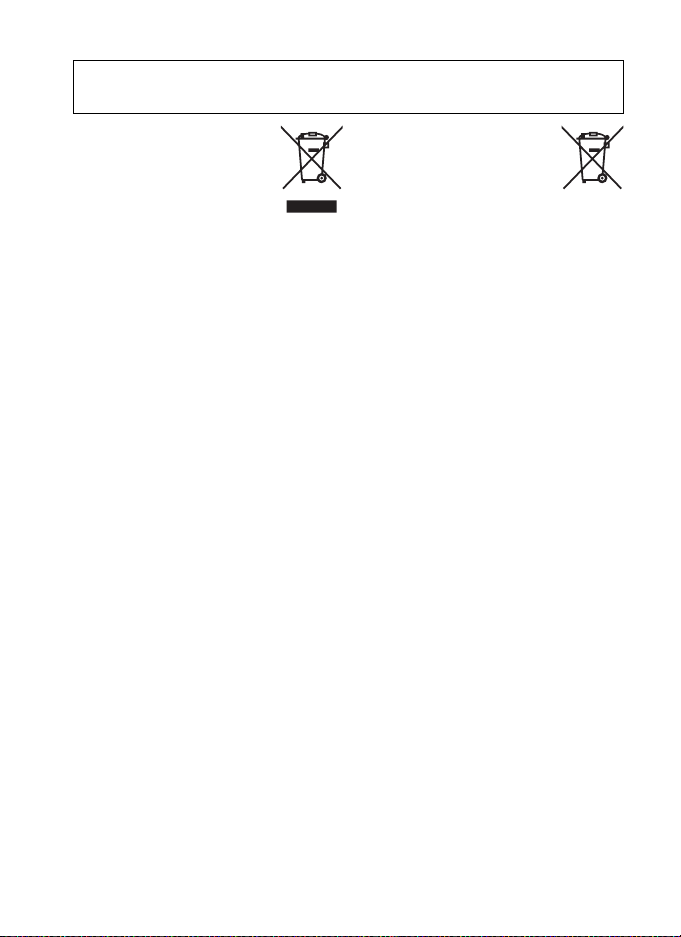
Teated Euroopa klientidele
HOIATUS: PATAREI/AKU ASENDAMISEL EBAÕIGE TÜÜBIGA ESINEB PLAHVATUSOHT.
KASUTATUD PATAREID/AKUD TULEB LIKVIDEERIDA VASTAVALT JUHISTELE.
See sümbol näitab, et elektrija elektroonikaseadmestik
tuleb koguda eraldi.
Alljärgnev kehtib üksnes
Euroopa riikide kasutajatele:
• Antud toodet tuleb utiliseerida selleks
ettenähtud kogumispunktides. Ärge
visake seda majapidamisjäätmete
hulka.
• Eraldi kogumine ja ringlussevõtt aitab
säilitada loodusvarasid ning ära hoida
ebaõigest kõrvaldamisest põhjustatud
võimalikke negatiivseid tagajärgi
inimtervisele ja keskkonnale.
• Lisainfo saamiseks võtke ühendust
edasimüüja või vastava kohaliku
ametiasutusega, kes vastutab
prügimajanduse eest.
See patareil/akul olev sümbol
osutab, et patareid/akud
tuleb koguda eraldi.
Alljärgnev kehtib üksnes
Euroopa riikide kasutajatele:
• Kõik patareid/akud, olenemata sellest,
kas nad on märgitud selle sümboliga
või mitte, tuleb kogumiseks viia eraldi
sobivasse kogumispunkti. Ärge visake
neid majapidamisjäätmete hulka.
• Lisainfo saamiseks võtke ühendust
edasimüüja või vastava kohaliku
ametiasutusega, kes vastutab
prügimajanduse eest.
xv
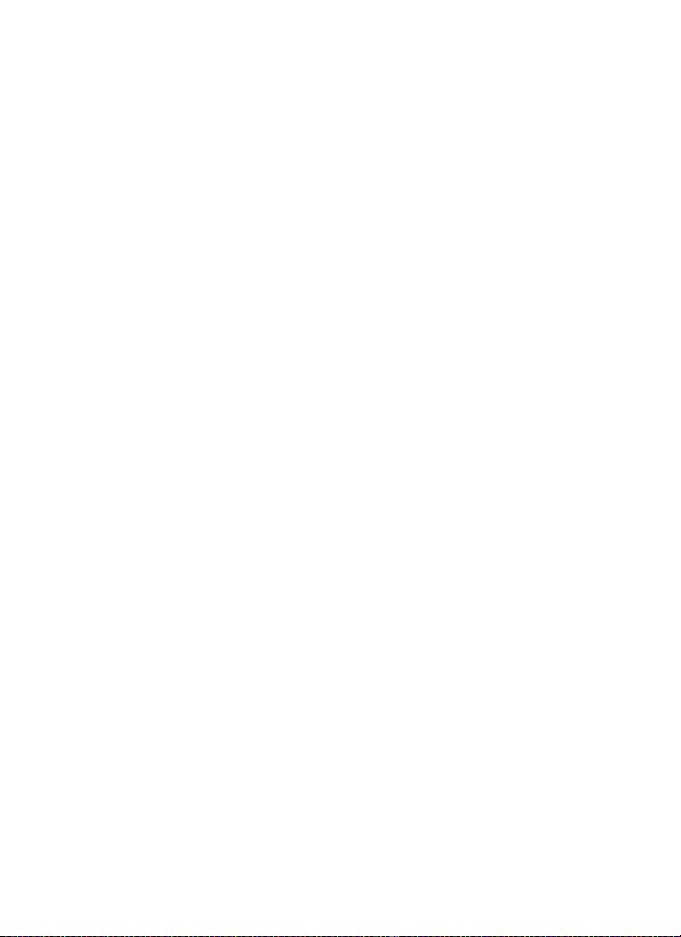
Andmekandjate kõrvaldamine
Pidage silmas, et piltide kustutamine või mälukaardi või muu andmekandja
vormindamine ei kustuta andmekandjalt esialgseid pildiandmeid lõplikult.
Kustutatud faile saab mõnikord ära visatud andmekandjatelt taastada, kasutades
müügil olevat tarkvara, võimaldades nii isiklike pildiandmete kuritahtlikku
kasutamist. Selliste andmete privaatsuse tagamise eest vastutab kasutaja.
Enne andmekandja ära viskamist või selle teisele isikule üle andmist kustutage
müügil oleva kustutustarkvara abil kõik andmed või vormindage seade ning täitke
see isiklikku teavet mittesisaldavate piltidega (nt pildid selgest taevast). Vigastuste
vältimiseks andmekandjate füüsilisel hävitamisel toimige ettevaatlikult.
Enne kaamera ära viskamist või selle teisele isikule üle andmist kustutage samuti
kaamera häälestusmenüü valikuga Reset all settings (Lähtesta kõik sätted) kõik
isiklikud võrguandmed.
AVC Patent Portfolio License
S
EE TOODE ON LITSENTSITUD AVC PATENT PORTFOLIO LICENSE'I ALUSEL TARBIJALE ISIKLIKUKS JA
MITTEKAUBANDUSLIKUKS KASUTAMISEKS (i) VIDEO KODEERIMISEKS VASTAVUSES AVC
STANDARDIGA ("AVC VIDEO") JA/VÕI (ii) SELLISE AVC VIDEO DEKODEERIMISEKS, MILLE KODEERIS
TARBIJA SEOSES ISIKLIKU JA MITTEKAUBANDUSLIKU TEGEVUSEGA JA/VÕI MIS SAADI AVC VIDEOTE
LEVITAMISE LITSENTSI OMAVALT TEENUSEPAKKUJALT. ÜHTE GI LITSENTSI EI ANTA JA ÜKSKI LEPING EI
SISALDA TINGIMUSI MUUOTSTARBELISEKS KASUTAMISEKS. TÄIENDAVAT TEAVET VÕITE SAA DA
ETTEVÕTTELT MPEG LA, L.L.C. VT http://www.mpegla.com.
xvi
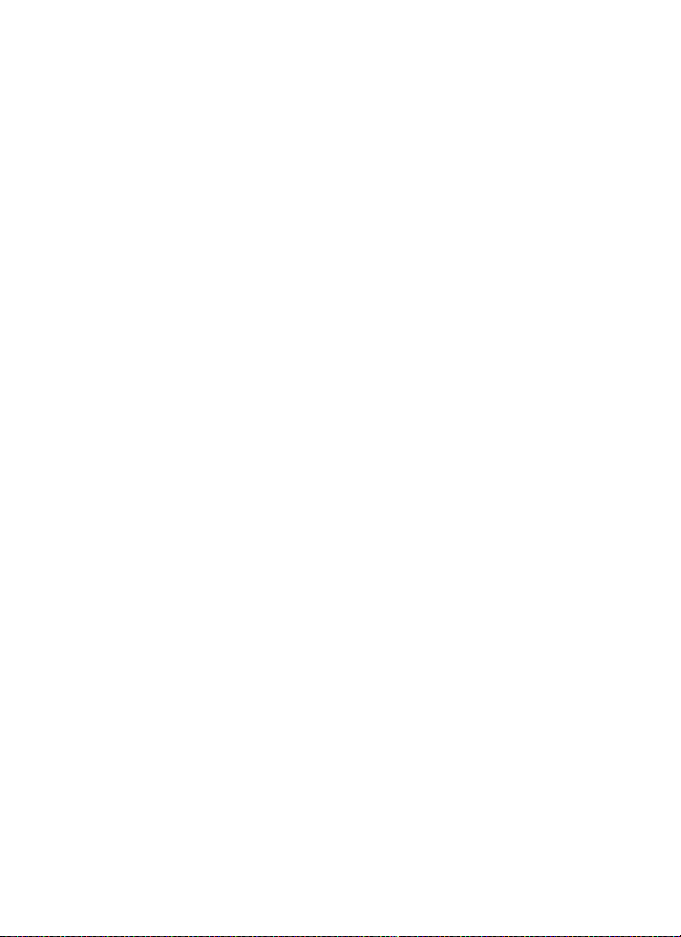
Kopeerimise ja paljundamise keelu teatis
Pidage silmas, et skanneri, digitaalkaamera või muu seadme abil digitaalselt
kopeeritud või reprodutseeritud materjali omamine võib samuti osutuda seaduse
järgi karistatavaks.
• Kirjed, mille kopeerimine või paljundamine on
seaduse järgi keelatud
Ärge kopeerige ega reprodutseerige
paberraha, münte, väärtpabereid, riigi
või omavalitsuse võlakirju, isegi kui
koopiad või reproduktsioonid on
varustatud märgisega „Näidis”.
Välisriigis käibel oleva paberraha,
müntide või väärtpaberite
kopeerimine või reprodutseerimine on
keelatud.
Keelatud on valitsuse poolt välja antud
kasutamata postmarkide või
postkaartide kopeerimine või
reprodutseerimine ilma riigiasutuse
eelneva loata.
Keelatud on valitsuse poolt välja antud
markide ja seaduses ettenähtud
sertifitseeritud dokumentide
kopeerimine ja reprodutseerimine.
• Teatud koopiate ning reproduktsioonide
hoiatus
Valitsus on välja andnud hoiatuse
erafirmade poolt väljastatud
väärtpaberite (aktsiad, arved, tšekid,
kingisertifikaadid jne), kuukaartide või
kupongide kopeerimise või
reprodutseerimise kohta v.a
minimaalselt vajalik hulk koopiaid
ettevõtte tööalaseks kasutuseks.
Samuti ei tohi kopeerida või
reprodutseerida valitsuse poolt
väljastatud passe, ametiasutuste ja
eraühenduste väljastatud lubasid,
ID-kaarte ning pileteid nagu näiteks
pääsmed ja lõunatalongid.
• Järgige autoriõiguse teatis eid
Autoriõiguse seaduse järgi on
keelatud autorõigusega kaitstud
teostest antud kaameraga tehtud
fotode või salvestuste kasutamine ilma
autoriõiguse hoidja loata.
kehtivad isiklikule kasutusele, kuid
pidage silmas, et näituste või
etenduste fotode või salvestuste jaoks
võib ka isiklik kasutus olla piiratud.
Erandid
xvii
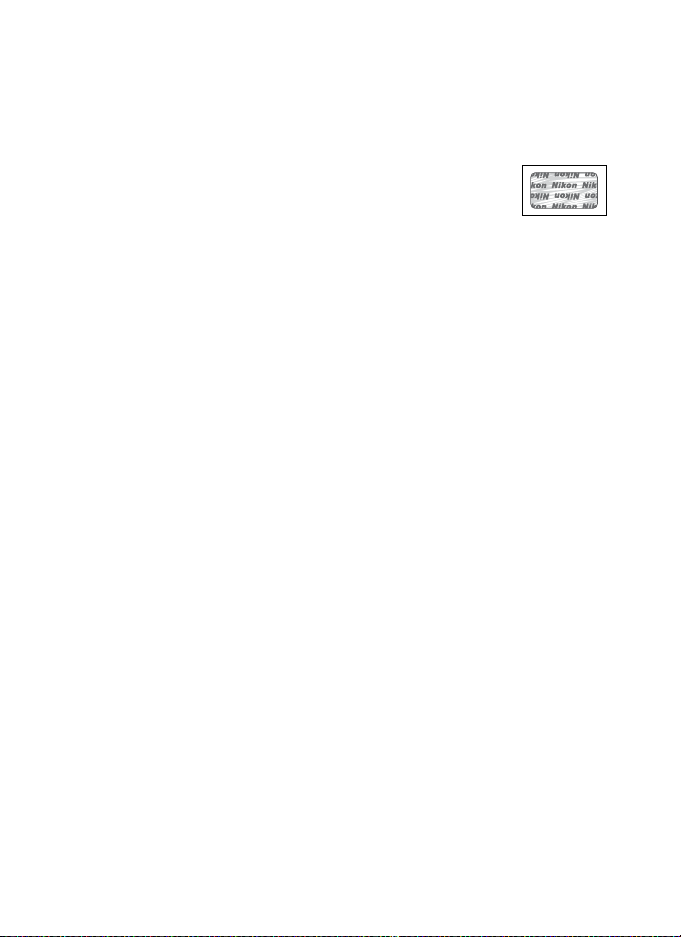
Kasutage ainult Nikoni kaubamärgiga elektroonikatarvikuid
Nikoni kaamerad on konstrueeritud vastavalt kõige kõrgematele standarditele ja
sisaldavad keerulist elektroonikat. Ainult Nikoni elektroonikatarvikud (sh laadijad,
akud, vahelduvvooluadaptrid ja välklambid), mis on Nikoni sertifitseeritud antud
Nikoni digikaameraga kasutamiseks, on välja töötatud ja kontrollitud töötamaks
vastavalt selle elektroonika töö- ja ohutusnõuetele.
Mitte-Nikoni elektroonikatarvikute kasutamine võib kaamerat
kahjustada ning tühistada teie Nikoni garantii. Kolmandate tootjate,
ilma paremal kujutatud Nikoni turvahologrammita liitiumioonakude kasutamine võib segada kaamera normaalset tööd ning
põhjustada akude ülekuumenemist, süttimist, purunemist või lekkimist.
Nikoni lisatarvikute kohta lisainfo saamiseks võtke ühendust kohaliku Nikoni
müügiesindajaga.
xviii
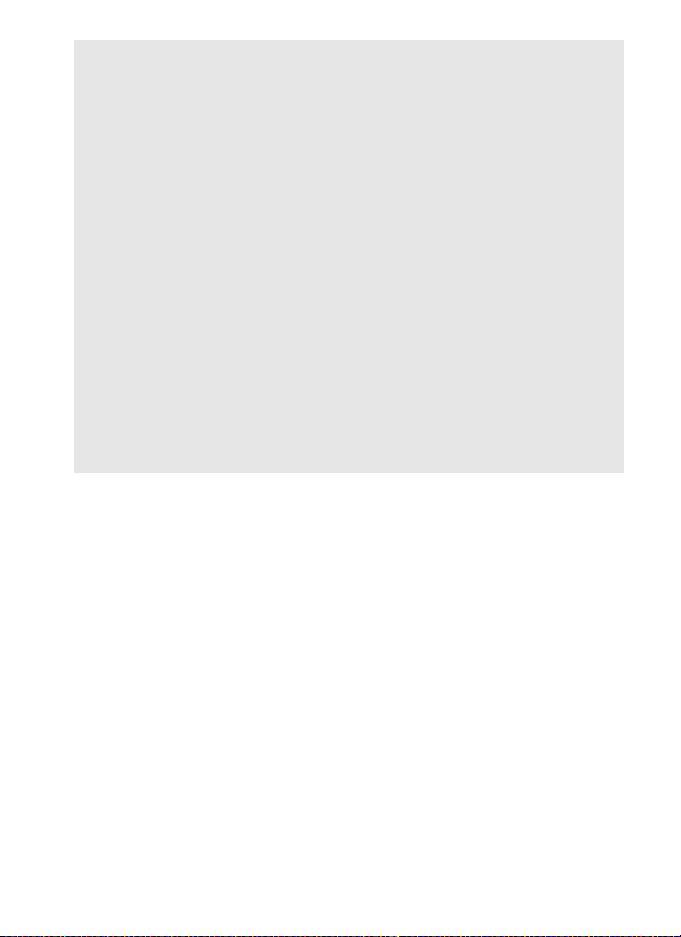
D Kasutage ainult Nikoni kaubamärgi tarvikuid
Ainult Nikoni tootemärgi tarvikud, mille Nikon on sertifitseerinud just teie Nikoni
digitaalkaameraga kasutamiseks, on välja töötatud ja näidanud ennast
töökindlatena, lähtuvalt kasutusohutuse nõuetest. M
KASUTAMINE VÕIB KAAMERAT KAHJUSTADA JA TÜHISTADA TEIE NIKONI GARANTI I.
ITTE-NIKONI TARVIKUTE
A Enne tähtsate piltide tegemist
Enne piltide tegemist olulistel sündmustel (nagu pulmad või enne kaamera
kaasa võtmist reisile), tehke proovipildistamine, et veenduda kaamera töökorras
olemises. Nikon ei vastuta kahjustuste või kaotatud kasumi eest, mis võivad olla
põhjustatud seadme tõrgetest.
A Elukestev õpe
Osana Nikoni „Elukestva õppe” programmi raames pakutavast tooteabist ja koolitusest on pidevalt uuendatav informatsioon saadaval järgmistel
veebisaitidel:
• Kasutajatele USAs: http://www.nikonusa.com/
• Kasutajatele Euroopas ja Aafrikas: http://www.europe-nikon.com/support/
• Kasutajatele Aasias, Okeaanias ja Lähis-Idas: http://www.nikon-asia.com/
Külastage neid lehekülgi, et pidada sammu uusimate näpunäidete,
tooteinformatsiooni, vastustega korduma kippuvatele küsimustele ning üldise
infoga digitaalfotograafia kohta. Lisainfo võib olla saadaval Nikoni esindajalt teie
piirkonnas. Külastage järgmist veebilehte kontaktinformatsiooni saamiseks:
http://imaging.nikon.com/.
xix
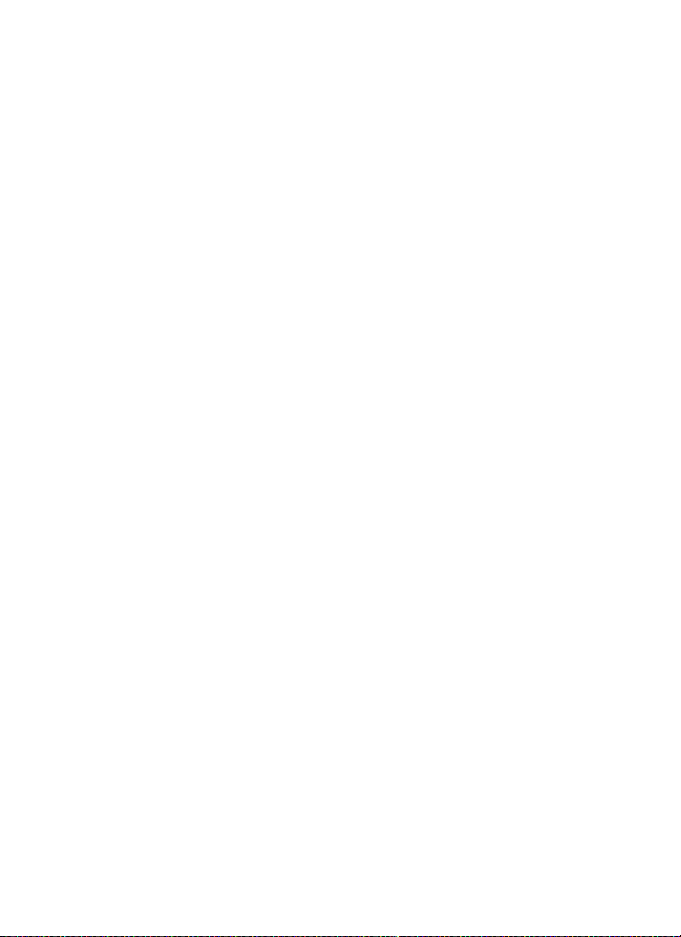
xx
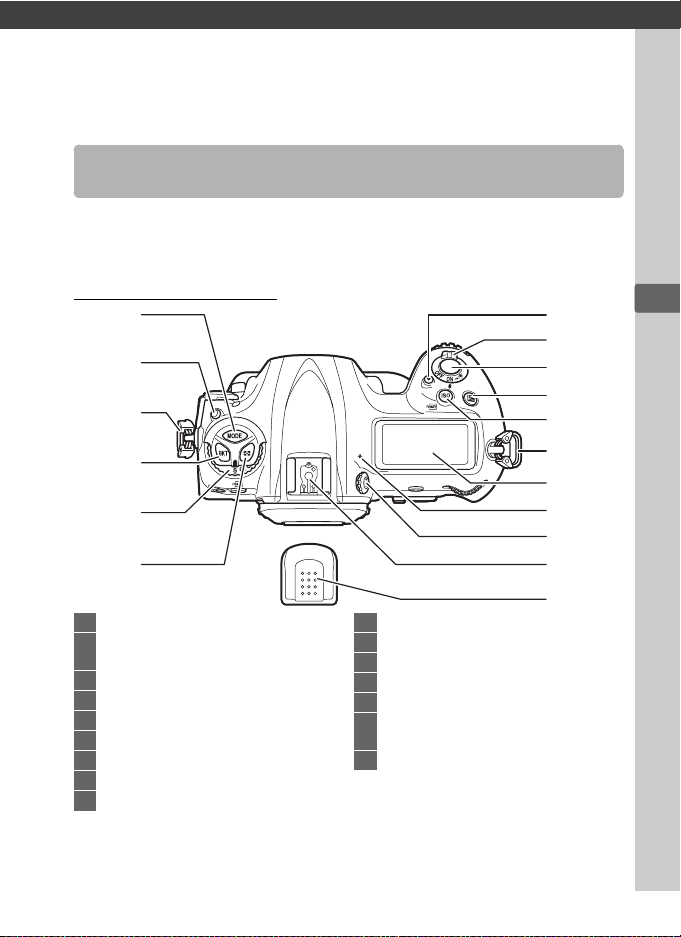
X
Sissejuhatus
Kaameraga tutvumine
Võtke mõni minut aega kaamera nuppude ja kuvadega tutvumiseks. Ehk
on abiks, kui märgite selle jaotise järjehoidjaga ja vaatate seda aeg-ajalt
ülejäänud juhendit lugedes.
Kaamera korpus
1
2
3
4
5
6
1 I nupp.............................................. 131
2 Vabastusrežiimi nupu lukustuse
vabastaja ................................................116
3 Kaamera rihma ava................................ 19
4 BKT nupp ... 147, 151, 155, 193, 231, 307
5 Vabastusrežiimi nupp .........................116
6 Y nupp ..................................................130
7 Video salvestusnupp.................... 61, 307
8 Toitelüliti ..............................................9, 27
9 Päästik................................................. 40, 41
10 E nupp....................................................143
11 S/Q nupp......................... 33, 124, 128
12 Ülemine juhtpaneel .................................6
13 Fookustasandi märgis (E)................115
14 Dioptri reguleerimise nupp.................. 35
15 Tarvikupesa (valikulise välklambi jaoks)
............................................................ 14, 194
16 Tarvikupesa kate...................14, 194, 355
7
8
9
10
11
3
12
13
14
15
16
X
1
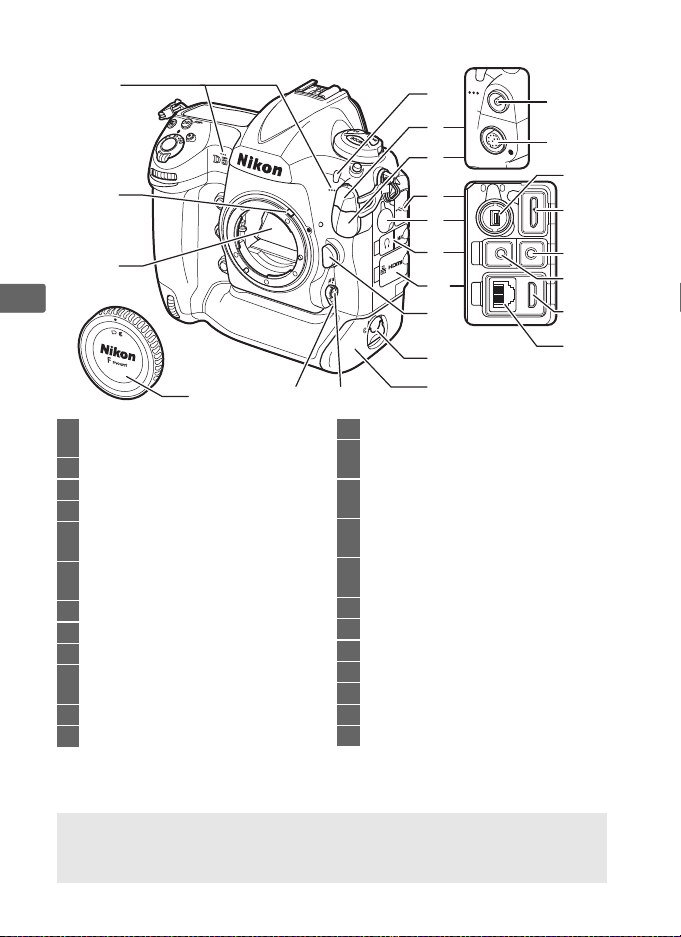
Kaamera korpus (järg)
1
2
3
X
24
1 Stereomikrofon (videote jaoks)
.....................................................61, 63, 298
2 Mõõturi ühenduse hoob ....................373
3 Peegel ............................................122, 347
4 Taimeri tuli............................................. 121
5 Välklambi sünkroniseerimisklemmi
kate ..........................................................195
6 Kümnetihvtilise kaugterminali kate
.........................................................246, 339
7 USB-pistmiku kate....................... 278, 283
8 Välisseadme ühenduse kate..............337
9 Audioühenduse kate ....................64, 341
10 HDMI/Ethernet-ühenduse kate
.........................................................281, 286
11 Objektiivi vabastusnupp ...................... 26
12 Akupesa katte lukk................................. 22
4
5
6
16
17
18
7
8
9
10
11
12
1415
13 Akupesa kate............................................22
14 Automaatse teravustamise režiimi
nupp.................................. 48, 50, 101, 105
15 Teravustamisrežiimi valija
..................................................... 48, 98, 114
16 Välklambi sünkroniseerimisklemm
.................................................................. 195
17 Kümnetihvtiline kaugterminal
......................................................... 246, 339
18 Välisseadme pistmik ........................... 337
19 USB-pistmik.................................. 278, 283
20 Välismikrofoni pistmik..................64, 341
21 Kuulari pistmik.................................. 64, 66
22 HDMI pistmik ........................................ 286
23 Etherneti pistmik.................................. 281
24 Korpuse kaas ...................................25, 339
13
19
20
21
22
23
D Sulgege ühenduse kate
Sulgege ühenduse kate, kui pistmikke ei kasutata.
võib häirida andmeedastust.
2
Pistmikku sattunud võõrollus
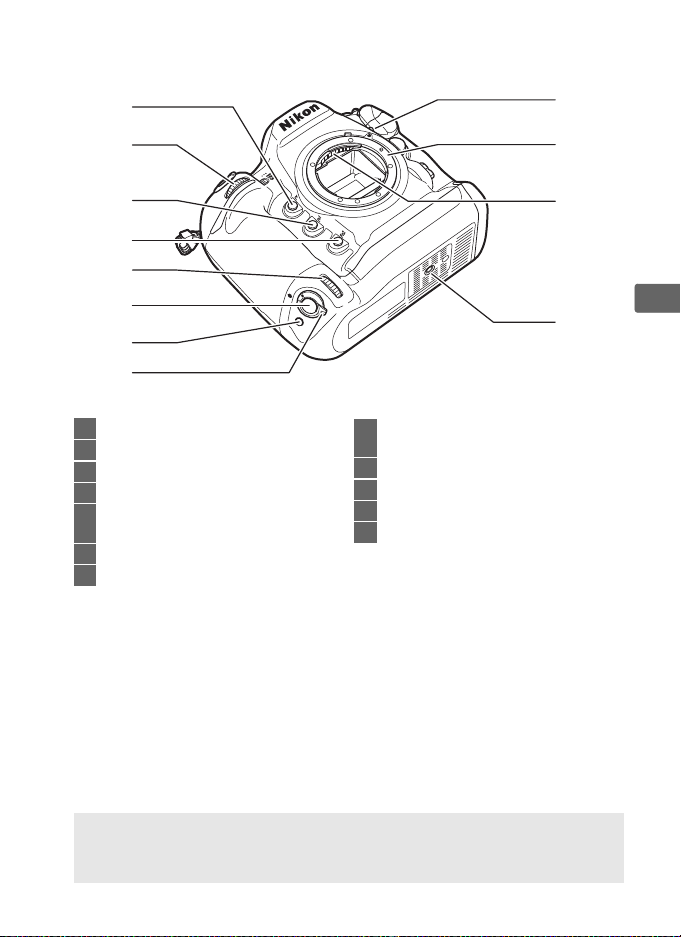
1
9
2
3
4
5
6
7
8
1 Pv nupp...........................50, 132, 307, 309
2 Alamkäsuvaliku nupp ......................... 308
3 Fn1 nupp........................................ 307, 309
4 Fn2 nupp........................................ 307, 309
5 Alamkäsuvaliku nupp vertikaalseks
pildistamiseks ................................ 39, 308
6 Vertikaalse pildistamise päästik ......... 39
7 Fn nupp (vertikaalne) ................... 39, 307
10
11
X
12
8 Vertikaalse pildistamise päästiku lukk
.....................................................................39
9 Objektiivi kinnitusmärk.........................26
10 Objektiivi paigaldamine............... 26, 115
11 CPU-kontaktid
12 Statiivi pesa
D Kõlar
Ärge paigutage kõlarit magnetkandjate lähedusse.
eiramine võib kahjustada magnetkandjatele salvestatud andmeid.
Selle ettevaatusabinõu
3
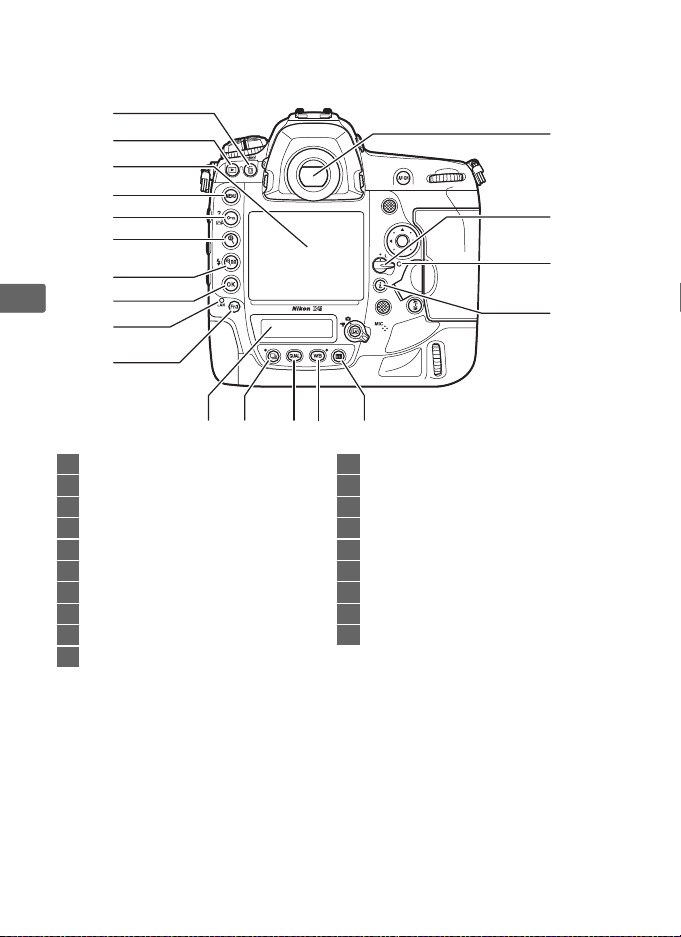
Kaamera korpus (järg)
1
2
3
4
5
6
7
8
9
10
1211 15
18
19
17
16
13 14
X
1 O/Q nupp ...............................33, 43, 268
2 K nupp ...........................................42, 248
3 Ekraan.................. 12, 42, 44, 59, 248, 310
4 G nupp ....................................... 15, 289
5 L (Z/Q) nupp ................. 16, 180, 265
6 X nupp.................................................... 263
7 W/M nupp..................199, 200, 248, 263
8 J (OK) nupp................................... 16, 249
9 Võrguühenduse näidik
10 Fn3 nupp...................... 273, 276, 307, 309
4
11 Tagumine juhtpaneel ..............................8
12 S nupp....................... 116, 119, 224, 304
13 T nupp .......................................93, 96
14 U nupp ........... 159, 163, 167, 169, 224
15 R (teabe) nupp ...................... 57, 68, 220
16 Pildiotsija ........................................... 10, 35
17 Teravustamise valija lukk................... 108
18 Mälukaardi juurdepääsu tuli .........31, 41
19 i nupp.............................. 51, 63, 223, 253
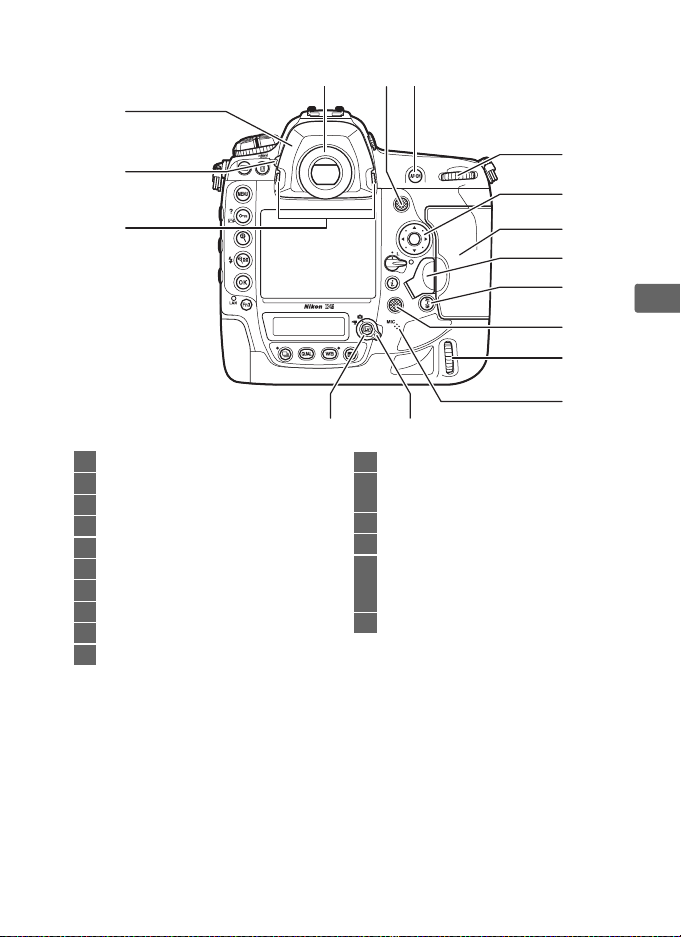
6
87
1
2
3
1 Okulaariadapter ............................ 36, 338
2 Okulaari katiku hoob........................... 120
3 Okulaariadapteri riiv.............................. 36
4 a nupp............................44, 59, 173, 309
5 Reaalaja vaate valija ........................44, 59
6 Pildiotsija okulaar.......................... 36, 120
7 Alamvalija .......... 109, 111, 141, 307, 309
8 AF-ON nupp.................. 102, 112, 300, 307
9 Põhikäsuvaliku nupp........................... 308
10 Mitmikvalija..............................16, 41, 250
9
10
11
12
13
14
15
16
54
11 Mälukaardi pilu kate ....................... 30, 32
12 Kaardipilu katte vabastusnupp (katte
all)...............................................................30
13 C nupp...................................... 39, 102, 307
14 Mitmikvalija (vertikaalne)............ 39, 307
15 Põhikäsuvaliku nupp (vertikaalne)
............................................................ 39, 308
Kõlar..................................................81, 276
16 Mikrofon (häälteadete jaoks).............272
X
5
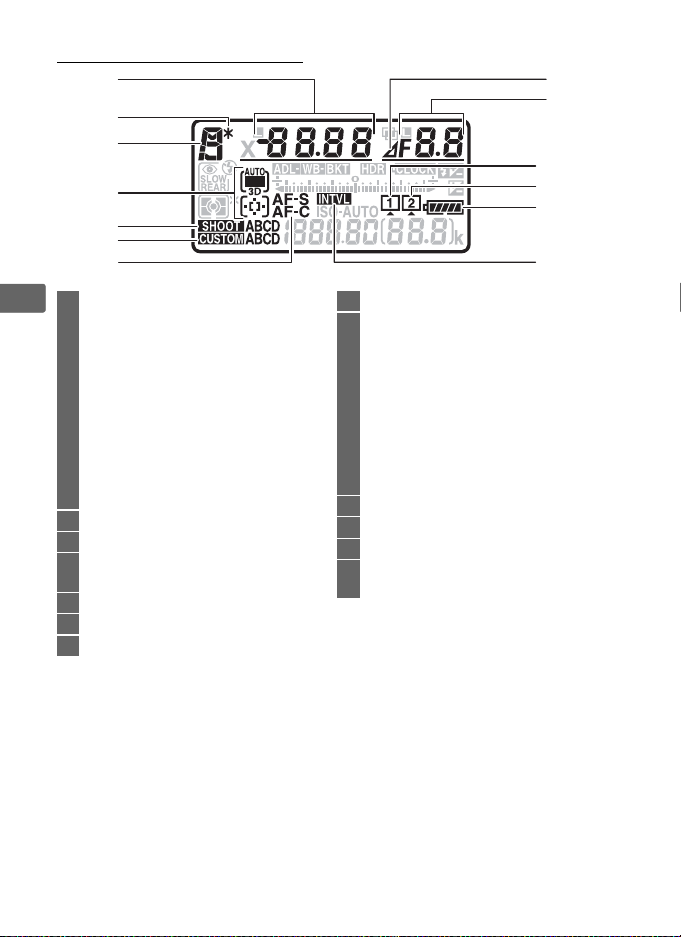
Ülemine juhtpaneel
1
2
3
4
5
6
7
8
9
10
11
12
13
1 Säriaeg ...........................................134, 136
X
Automaatse teravustamise ala režiim
.........................................................104, 106
Särikompensatsiooni väärtus............143
Välgu kompenseerimisväärtus .........200
Võtete arv särituse ja välgu
kahveldusseerias ..................................147
Võtete arv WB-kahveldusseerias......151
Intervallide arv intervalltaimeriga
pildistamisel ..........................................239
Fookuskaugus (mitte-CPU-objektiivid)
..................................................................245
2 Paindliku programmi näidik..............133
3 Säritusrežiim..........................................131
4 Automaatse teravustamise ala režiimi
näidik.............................................. 104, 106
5 Foto võttemenüü pank.......................291
6 Kohandatud seadete menüü.............299
7 Automaatse teravustamise režiim ...101
8 Ava sammu näidik ...................... 135, 326
9 Ava (f-arv) ..................................... 135, 136
Ava (sammude arv) .................... 135, 326
Kahveldussamm.......................... 148, 152
Võtete arv ADL-kahveldusseerias ....155
Võtete arv intervallis ........................... 239
HDR-särituse samm............................. 193
Võtete arv (mitmiksäritus) .................231
Suurim ava (mitte-CPU-objektiivid)
.................................................................. 245
Arvutirežiimi näidik ............................. 339
10 Mälukaardi ikoon (pilu 1)............... 32, 33
11 Mälukaardi ikoon (pilu 2)............... 32, 33
12 Aku näidik.................................................37
13 Intervalltaimeri näidik ........................ 239
Intervallseeria sisselülituse näidik ......79
6
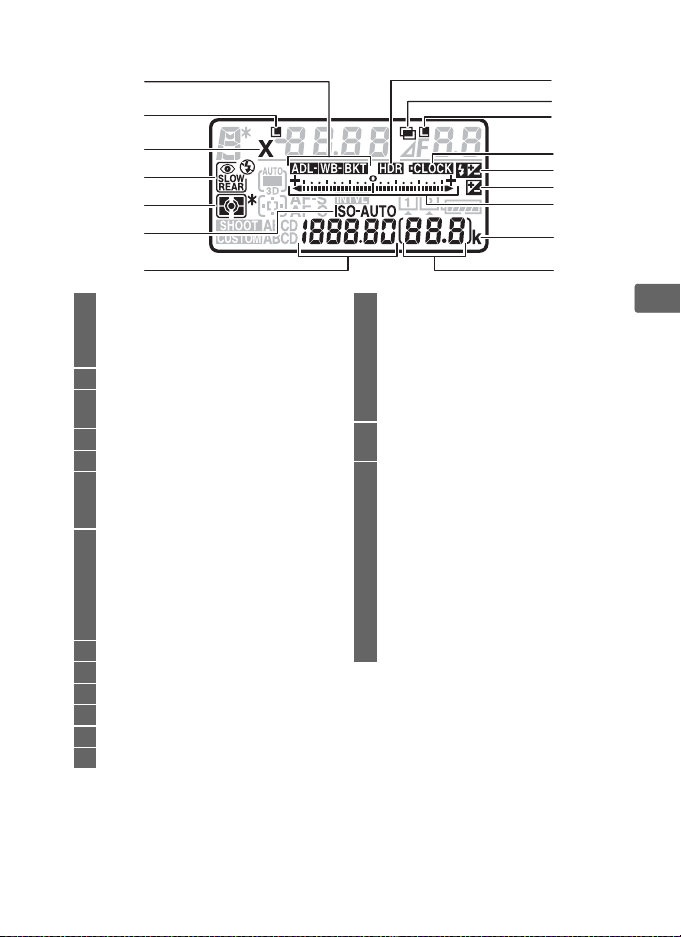
14
21
22
15
16
17
18
19
20
14 Särituse ja välgu kahvelduse näidik
.................................................................. 147
WB-kahvelduse näidik ........................ 151
ADL-kahvelduse näidik....................... 155
15 Säriaja luku ikoon................................. 140
16 Välklambi sünkroniseerimise näidik
.................................................................. 305
17 Välgurežiim............................................ 198
18 Mõõtmine .............................................. 130
19 ISO-tundlikkuse näidik........................ 124
Automaatse ISO-tundlikkuse näidik
.................................................................. 128
20 Kaadrite arv ............................................. 38
ISO-tundlikkus ...................................... 124
ISO-tundlikkus (tugev/nõrk
võimendus)............................................ 125
Valge tasakaalu eelseade väärtus ....170
Ülekatte režiim...................................... 232
21 HDR-näidik............................................. 190
22 Mitmiksärituse näidik.......................... 230
23 Ava luku ikoon ......................................140
24 Kella patarei näidik ....................... 29, 351
25 Välgu kompenseerimise näidik ........200
26 Särikompensatsiooni näidik.............. 143
Märkus: kujutatud ekraanil helendavad kõik näidikud illustratiivsel eesmärgil.
27 Säritusnäidik ..........................................137
Särikompensatsiooni kuva .................143
Kahveldusprogressi näidik:
Särituse ja välgu kahveldus.............147
WB-kahveldus ....................................151
ADL kahveldus ...................................155
Arvutiühenduse näidik........................339
28 „k” (ilmub, kui mälu jätkub üle 1 000
särituse jaoks).......................................... 38
29 Järelejäänud särituste arv............ 38, 385
Järelejäänud võtete arv enne
mälupuhvri täitumist..................118, 385
Eelseadistatud valge tasakaalu
salvestamise näidik ..............................170
Aktiivse D-Lightingu kogus................156
HDR-režiim .............................................193
Mitmiksärituse režiim ..........................231
Manuaalobjektiivide arv .....................245
Intervallseeria salvestamise näidik..... 79
Võtterežiimi näidik ...............................339
23
24
25
26
27
28
29
X
7
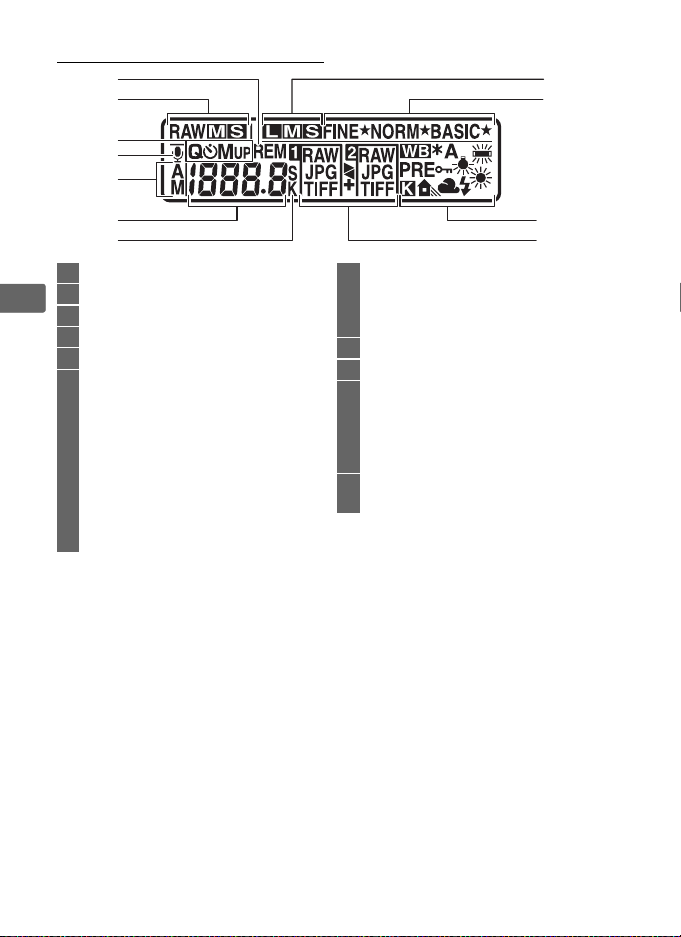
Tagumine juhtpaneel
1
2
3
4
5
8
9
6
7
1 „Järelejäänud” näidik ..........................385
2 Pildi suurus (NEF/RAW)......................... 96
X
3 Vabastusrežiim.............................116, 119
4 Häälteate oleku näidik ...............274, 275
5 Häälteate salvestamise režiim........... 274
6 Vabastusrežiim.............................116, 119
Pidev võttekiirus..........................116, 303
Taimeri režiimis võtete arv/taimeri
viivitus............................................121, 303
Järelejäänud särituste arv .....93, 96, 385
Häälteate pikkus...................................274
Valge tasakaalu peenhäälestus ........163
Valge tasakaalu eelseade väärtus .... 170
Värvitemperatuur........................ 161, 167
Arvutirežiimi näidik.............................. 339
Märkus: kujutatud ekraanil helendavad kõik näidikud illustratiivsel eesmärgil.
7 „k” (ilmub, kui mälu jätkub üle 1 000
särituse jaoks) ..........................................38
Värvitemperatuuri näidik................... 167
Täiendav sekundite kuva .......... 121, 274
8 Pildi suurus (TIFF- ja JPEG-pildid)........96
9 Pildikvaliteet ............................................92
10 Valge tasakaal....................................... 159
Valge tasakaalu peenhäälestuse näidik
.................................................................. 163
Valge tasakaalu eelseadistuse kaitse
näidik ...................................................... 172
11 Pilus 2 asuva mälukaardi roll................97
Pildikvaliteet ............................................92
10
11
8

A LCD-valgustid
Toitelüliti
Toitelüliti pööramine suunas D aktiveerib
nuppude ja juhtpaneelide
taustavalgustuse, hõlbustades nii kaamera
pimedas kasutamist.
pärast toitelüliti vabastamist põlema veel
mõneks sekundiks ning ooterežiimi taimer
jääb aktiveerituks kuni katiku
vabastamiseni või toitelüliti uuesti
pööramiseni suunas D.
Taustavalgustus jääb
D Juhtpaneeli ja pildiotsija kuvad
Juhtpaneeli ja pildiotsija kuvade eredus oleneb temperatuurist ning kuvade
reaktsiooniaeg võib madalatel temperatuuridel pikeneda.
ega tähenda riket.
See on normaalne
X
9

Pildiotsija kuva
1
X
9
10 11 12 13 14 15 16 17 18 19 20 21 22
23 24 25 26
1 Kadreerimisruudustik (kuvatakse On
(Sees) valikul kohandatud sättes d8)
..................................................................304
2 12-mm ring kaalutud keskmisega
mõõtmiseks ...........................................129
3 Automaatse teravustamise ala raamid
.................................................................... 35
4 Fookuspunktid...................... 40, 108, 300
Laotuspunktide mõõtmise sihtpunktid
..................................................................129
Automaatse teravustamise ala režiimi
näidik....................................................... 105
Kalde näidik
1
234
5 Säritusnäidik.......................................... 137
Särikompensatsiooni kuva ................ 143
Kahveldusprogressi näidik:
Särituse ja välgu kahveldus........... 147
Pikikalde näidik
6 Särikompensatsiooni näidik.............. 143
7 Välgu kompenseerimise näidik ........200
5
6
7
8
2
10

8 Kahvelduse näidik:
Särituse ja välgu kahveldus........... 147
WB-kahveldus................................... 151
ADL kahveldus.................................. 155
9 Teravustamise näidik ................... 40, 115
10 Mõõtmine .............................................. 129
11 Automaatse särituse (AE) lukk.......... 141
12 Säritusrežiim.......................................... 131
13 Säriaja luku ikoon................................. 140
14 Säriaeg ...........................................134, 136
Automaatse teravustamise režiim
........................................................... 98, 101
15 Ava luku ikoon ......................................140
16 Ava (f-arv)...................................... 135, 136
Ava (sammude arv)..................... 135, 326
17 ISO-tundlikkuse näidik........................ 124
Automaatse ISO-tundlikkuse näidik
.................................................................. 127
18 ISO-tundlikkus ...................................... 124
Aktiivse D-Lightingu kogus
Automaatse teravustamise ala režiim
......................................................... 105, 106
1 Töötab pikikalde näidikuna püstpaigutuses (portree) kaamera korral.
2 Töötab külgkalde näidikuna püstpaigutuses (portree) kaamera korral.
3 Kuvatakse ühendatud valikulise välklambi korral (0 194). Välklambi valmisoleku
näidik süttib, kui välklamp on laetud.
Märkus: kujutatud ekraanil helendavad kõik näidikud illustratiivsel eesmärgil.
19 Võrgu kuva .............................................281
20 Järelejäänud särituste arv............ 38, 385
Järelejäänud võtete arv enne
mälupuhvri täitumist...........40, 118, 385
Eelseadistatud valge tasakaalu
salvestamise näidik ..............................170
Särikompensatsiooni väärtus ............143
Välgu kompenseerimisväärtus..........200
Arvutirežiimi näidik..............................339
Väreluse tuvastamise näidik ..............227
21 „k” (ilmub, kui mälu jätkub üle 1 000
särituse jaoks).......................................... 38
22 Välklambi valmisoleku näidik
.................................................194, 203, 374
23 FV-lukustuse näidik..............................203
24 Välklambi sünkroniseerimise näidik
...................................................................305
25 Ava sammu näidik.......................135, 326
26 Aku tühjenemise hoiatus...................... 37
3
X
D Aku puudub
Täielikult tühjenenud või puuduva aku korral muutub pildiotsija kuva tumedaks.
See on normaalne ega tähenda riket. Täislaetud aku paigaldamisel muutub
pildiotsija kuva taas normaalseks.
11

Puuteekraani kasutamine
Puutetundlik ekraan toetab järgmisi toiminguid:
Puuteklikk
Sõrmega lühidalt vasakule või paremale üle
ekraani nipsamine.
Libistus
X
Sõrmega üle ekraani libistamine.
Venitus/pigistus
Asetage kaks sõrme ekraanile ning viige need laiali
või pigistage kokku.
12

❚❚ Puuteekraani kasutamine
Taasesituse (0 251) ajal saab puuteekraani kasutada järgmisteks
toiminguteks:
• Teiste piltide vaatamine
• Lähemale või kaugemale suumimine
• Pisipiltide vaatamine
• Videote vaatamine
Puuteekraani saab kasutada fookuspunkti paigutamiseks reaalaja vaates
(0 49), eelseadistatud valge tasakaalu väärtuse mõõtmiseks laotuspunkti
valge tasakaalu tööriista (0 173) abil ja tippimiseks (0 185).
D Puuteekraan
Puuteekraan reageerib staatilisele elektrile ning ei pruugi reageerida selle
kolmandate tootjate kaitsekilega katmisel või küünte või kinnastatud kätega
puudutamisel.
esemetega.
Ärge kasutage ülemäärast jõudu ega puudutage ekraani teravate
D Puuteekraani kasutamine
Puuteekraani ei pruugi reageerida oodatud viisil, kui üritate seda kasutada, jättes
oma peopesa või muu sõrme sellel teise kohta.
toiminguid liiga pehme puudutuse korral, sõrmede liiga kiiresti või liiga lühidalt
liigutamisel või nende ekraanist eraldumisel või kahe sõrme ebaõige
koordinatsiooni korral pigistamisel või venitamisel.
See võib mitte tuvastada teisi
A Puutejuhikute lubamine ja keelamine
Puutejuhikute lubamiseks või keelamiseks saab kasutada valikut Touch controls
(Puutejuhikud) häälestusmenüüs (0 312).
A Vaadake lisaks
Valik Touch controls (Puutejuhikud) häälestusmenüüs võimaldab valida
puutekliki suunda teiste piltide vaatamiseks täiskaadris taasesituses (0 312).
X
13

Tarvikupesa kate
Kaasasolevat tarvikupesa katet saab
kasutada tarvikupesa kaitseks või pesa
metallosadelt peegelduva valguse
fotodel ilmumise vältimiseks.
kinnitub kaamera tarvikupesale
paremal kujutatud viisil.
Tarvikupesa katte eemaldamiseks
hoidke seda pöidlaga all ning libistage
see, kaamerat kindlalt hoides, paremal
kujutatud viisil maha.
X
Kate
14

s
G nupp
Liugur näitab asukohta jooksvas menüüs.
Jooksvad sätted kuvatakse ikoonidega.
Menüü valikud
Jooksva menüü valikud.
Õpetus
Kaamera menüüd
Kaamera menüüd võimaldavad juurdepääsu
enamikule võtte-, taasesitus- ja
häälestusvalikutele. Menüüde vaatamiseks
vajutage G nuppu.
Vahekaardid
Valige järgmiste menüüde hulgast:
• D: Taasesitus (0 289)
• C: Fotode pildistamine (0 291)
• 1: Videote tegemine (0 296)
• A: Kohandatud sätted (0 299)
s
• B: Häälestus (0 310)
• N: Retušeerimine (0 314)
• O/m: MY MENU (MINU MENÜÜ) või RECENT
SETTINGS (VIIMASED SÄTTED) (vaikimisi MY
MENU (MINU MENÜÜ); 0 316)
Abi ikoon (0 16)
15

Kaamera menüüde kasutamine
Viia kursor üles
Tühistada ja
pöörduda tagasi
eelmisesse
menüüsse
Valida
esiletõstetud
kirje või kuvada
alammenüü
Valida
esiletõstetud
kirje
Viia kursor alla
L (Z/Q) nupp
❚❚ Menüü juhtnupud
Menüüdes navigeerimiseks kasutatakse mitmikvalijat ja J-nuppu.
Mitmikvalija
J nupp
Valida
s
A Ikoon d (Abi)
Ikooni d kuvamisel ekraani alumises vasakus nurgas saab abi kuvada nupule
L (Z/Q) vajutades.
Nupu vajutamisel kuvatakse jooksvalt valitud suvandi või menüü kirjeldus. Läbi
kuva kerimiseks vajutage 1 või 3.
esiletõstetud kirje
16

❚❚ Menüüdes navigeerimine
G nupp
Menüüdes navigeerimiseks järgige alltoodud samme.
1 Kuvage menüüd.
Menüüde kuvamiseks vajutage nuppu G.
2 Tõstke esile jooksva menüü
ikoon.
Tõstke esile jooksva menüü ikoon,
vajutades nuppu 4.
3 Valige menüü.
Vajutage 1 või 3 soovitud menüü valimiseks.
s
4 Viige kursor valitud menüüle.
Kursori viimiseks valitud menüüle
vajutage 2.
17

5 Tõstke menüükirje esile.
J nupp
Menüükirje esiletõstmiseks
vajutage 1 või 3.
6 Kuvage valikud.
Valitud menüükirje valikute
kuvamiseks vajutage 2.
s
7 Tõstke valik esile.
Valiku esiletõstmiseks vajutage 1
või 3.
8 Valige esiletõstetud kirje.
Vajutage J esiletõstetud kirje valimiseks.
Väljumiseks ilma valikut tegemata vajutage
nuppu G.
Pidage silmas alljärgnevat:
• Hallina kuvatud menüükirjed ei ole hetkel kasutatavad.
• Nupule 2 või mitmikvalija keskele vajutamisel on üldjuhul sama toime
nagu nupu J vajutamisel, siiski saab mõningatel juhtudel valiku teha
ainult nupuga J.
• Menüüdest väljumiseks ja võtterežiimi naasmiseks vajutage päästik
pooleldi alla (0 40).
18

Esimesed sammud
Klemmi kate
Kinnitage kaamera rihm
Kinnitage rihm kindlalt kaamera aasade külge.
Laadige aku
D5 toiteks kasutatakse liitium-ioonakut EN-EL18c (kaasas). Pildistamisaja
maksimeerimiseks laadige aku enne kasutamist kaasasolevas akulaadijas
MH-26a.
2 tundi ja 35 minutit.
Täielikult tühjenenud aku täis laadimine nõuab aega umbes
1 Ühendage laadija.
Sisestage vahelduvvooluadapteri pistik
akulaadijasse ja ühendage toitekaabel
seinakontakti.
2 Eemaldage klemmikate.
Eemaldage akult klemmikate.
A Vaadake lisaks
MH-26a kasutamise kohta kahe aku laadimiseks vt lk 381.
s
19

3 Eemaldage kontaktikaitse.
Juhik
Akupesa tuled
Laadimistuled (rohelised)
Kontaktid
Eemaldage laadija akupesa kontaktikaitse.
4 Laadige aku.
s
Sisestage aku (klemmidega ees), joondades aku ots juhikuga ning
libistades seejärel aku näidatud suunas, kuni see kohale klõpsatab.
Aku laadimisel vilguvad akupesa tuli ja laadimistuled aeglaselt:
Laengu seisund
Alla 50% maksimaallaengust
50–80% maksimaallaengust
80% kuni 100% maksimaallaengust
100% maksimaallaengust
Akupesa
tuli
H (vilgub
aeglaselt)
H (vilgub
aeglaselt)K (helendab)
H (vilgub
aeglaselt)K (helendab)K (helendab)
K
(helendab)
Laadimistuled
50% 80% 100%
H (vilgub
aeglaselt)
I (väljas) I (välja s) I (väljas)
I (väljas) I (välja s)
H (vilgub
aeglaselt)
I (väljas)
H (vilgub
aeglaselt)
20

Laadimine on lõpetatud, kui akupesa tuli lõpetab vilkumise ja
laadimistuled kustuvad.
aega u 2 tundi ja 35 minutit; pidage silmas, et aku laadimine ei toimu
temperatuuril alla 0 °C või üle 60 °C.
Täielikult tühjenenud aku laadimine võtab
5 Laadimise lõpetamisel eemaldage aku.
Eemaldage aku ja ühendage laadija lahti.
s
D Kalibreerimine
Täpsemalt kalibreerimise kohta vt lk 380.
21

Paigaldage aku
Aku vabastaja
1 Lülitage kaamera välja.
D Akude paigaldamine ja
eemaldamine
Enne aku sisestamist või
eemaldamist veenduge, et toitelüliti
on asendis OFF (VÄLJAS).
2 Eemaldage akupesa kate.
Tõstke akupesa katte lukk, pöörake see avatud
(A) asendisse (q) ning eemaldage BL-6
s
akupesa kate (w).
3 Kinnitage kate akule.
Kui aku vabastaja paikneb nii, et nool (H) on
nähtaval, libistage aku vabastajat, et nool
katta. Sisestage kaks nukki akul neile
vastavatesse pesadesse kattel ning libistage
aku vabastajat noole täielikult nähtavale
ilmumiseks.
A BL-6 akupesa kate
Akut on võimalik laadida sellega ühendatud BL-6-ga.
vältimiseks akupesas paigaldamata aku korral nihutage aku vabastaja noolega
(H) näidatud suunas, eemaldage BL-6 akult ning paigaldage see kaamerale.
aku katteid ei saa selle kaameraga kasutada.
22
Tolmu kogunemise
Teisi

4 Sisestage aku.
Sisestage aku paremal kujutatud viisil.
5 Lukustage kate.
Aku töö ajal kohalt liikumise vältimiseks
pöörake riiv suletud asendisse ja keerake alla,
nii nagu paremal kujutatud.
oleks kindlalt lukustatud.
A Aku eemaldamine
Enne aku eemaldamist lülitage kaamera välja, tõstke
akupesa katte lukk üles ja pöörake see avatud (A)
asendisse.
olla kuum; olge aku kaamerast eemaldamisel
ettevaatlik.
lühiste vältimiseks tagasi.
Pidage silmas, et aku võib pärast kasutamist
Kui akut ei kasutata, asetage klemmikate
A EN-EL18c liitium-ioonakud
Kaasasolev EN-EL18c vahetab informatsiooni ühilduvate seadmetega, mis
võimaldab kaameral kuvada aku laetuse astet kuuel erineval tasemel (0 37).
Suvand Battery info (Akuteave) häälestusmenüüs näitab aku laengut, aku
tööiga ja pärast aku viimast laadimist tehtud piltide arvu (0 313).
vajaduse korral võimalik selle taseme täpsema esituse tagamiseks ümber
kalibreerida (0 380).
Jälgige, et kate
Akut on
s
23

D Aku ja laadija
Lugege ja järgige hoiatusi ning ettevaatusteateid lk x–xiii ja 353–356 käesolevas
juhendis.
selle ettevaatusabinõu eiramine võib kahjustada akut või halvendada selle
tööomadusi.
väheneda ja selle laadimisaeg pikeneda.
Ärge lühistage laadija klemme; selle ettevaatusabinõu eiramine võib lõppeda
laadija ülekuumenemise ja kahjustumisega.
ümbritseval temperatuuril 5–35 °C.
akut on laetud madalatel temperatuuridel või seda on kasutatud laadimise ajal
valitsenud temperatuurist madalamal temperatuuril.
temperatuuril alla 5 °C võib aku tööea näidik Battery info (Akuteave) (0 313)
kuval näidata ajutist vähenemist.
Kasutage laadijat ainult koos ühilduvate akudega. Kui seda ei kasutata, lahutage
laadija toitevõrgust.
s
Täielikult laetud aku märgatav kasutusaja lühenemine toatemperatuuril näitab,
et aku nõuab vahetamist. Ostke uus aku.
Ärge kasutage akut ümbritseval temperatuuril alla 0 °C või üle 40 °C;
Temperatuuridel 0 °C kuni 15 °C ja 45 °C kuni 60 °C võib aku maht
Laadige sisetingimustes
Aku mahtuvus võib ajutiselt langeda, kui
Aku laadimisel
24

Kinnitage objektiiv
Teravustamisrežiimi lüliti (0 26)
Objektiivi kinnitusmärk
Objektiivi kaas
Teravustamisrõngas (0 114)
CPU-kontaktid (0 326)
Jälgige objektiivi eemaldamisel, et tolm kaamerasse ei satuks. Käesolevas
juhendis on illustreerimiseks üldiselt kasutatud objektiivi AF-S NIKKOR
50mm f/1,4G.
1 Lülitage kaamera välja.
2 Eemaldage objektiivi tagakork ja kaamera korpuse kaas.
s
25

3 Kinnitage objektiiv.
Pildi ala
Hoides paigaldusmärki objektiivil kohakuti paigaldusmärgiga
kaamera korpusel, seadke objektiiv kaamera bajonettpaigaldusse
Jälgige, et te ei vajutaks objektiivi vabastusnuppu ning keerake
(q).
objektiivi vastupäeva, kuni see kohale klõpsatab (w).
s
A Objektiivi eemaldamine
Veenduge, et objektiivide eemaldamise või
vahetamise ajal on kaamera välja lülitatud.
Eemaldamiseks vajutage ja hoidke objektiivi
vabastusnuppu (q) all, keerates objektiivi samal ajal
päripäeva (w).
paigaldage tagasi objektiivi kaaned ja kaamera
korpuse kaas.
A Objektiivi teravustamisrežiim
Teravustamisrežiimi lülitiga objektiivi korral valige
automaatse teravustamise režiim (A, M/A või A/M).
Pärast objektiivi eemaldamist
D Ava rõngaga CPU-objektiivid
Ava rõngaga (0 326) CPU-objektiivide korral lukustage ava minimaalsele sättele
(suurimale f-arvule).
A Pildi ala
DX-objektiivi kasutamisel valitakse automaatselt DXformaadis pildi ala (0 88).
26

Toitelüliti
G nupp
Põhihäälestus
Menüüde esmakordsel kuvamisel on keele valik häälestusmenüüs
automaatselt esile tõstetud.
Valige keel ning seadke kaamera kell.
1 Lülitage kaamera välja.
2 Valige häälestusmenüüs Language
(Keel).
Vajutage G nuppu kaamera menüüde
kuvamiseks, tõstke seejärel häälestusmenüüs
esile Language (Keel) ja vajutage 2.
Menüüde kasutamist vt jaotisest „Kaamera
menüüde kasutamine” (0 16).
3 Valige keel.
Vajutage soovitud keele esiletõstmiseks 1 või
3 ja seejärel J.
s
27

4 Valige Time zone and date (Ajavöönd
ja kuupäev).
Valige Time zone and date (Ajavöönd ja
kuupäev) ja vajutage 2.
5 Määrake ajavöönd.
Valige Time zone (Ajavöönd) ja vajutage 2.
Vajutage 4 või 2 kohaliku ajavööndi
esiletõstmiseks (väljal UTC kuvatakse valitud
aja erinevus koordineeritud maailmaajast ehk
UTC-st tundides) ja vajutage J.
s
6 Lülitage suveaeg sisse või välja.
Valige Daylight saving time (Suveaeg) ja
vajutage 2. Suveaeg on vaikimisi välja
lülitatud; kui suveaeg kohalikus ajavööndis
kehtib, vajutage 1, et tõsta esile valik On
(Sees) ja seejärel vajutage J.
7 Seadke kuupäev ja kellaaeg.
Valige Date and time (Kuupäev ja kellaaeg)
ja vajutage 2.
valimiseks, 1 või 3 selle muutmiseks.
Vajutage J, kui kell on jooksvale kuupäevale
ja kellaajale seatud (arvestage, et kaamera
kasutab 24-tunnist kella).
28
Vajutage 4 või 2 vastava välja

8 Kuupäeva formaadi seadmine.
Valige Date format (Kuupäeva
formaat) ja vajutage 2.
ja päeva kuvamisjärjekorra
valimiseks vajutage 1 või 3 ning
seejärel J.
Aasta, kuu
9 Väljuge võtterežiimi.
Võtterežiimi väljumiseks vajutage päästik
pooleldi alla.
s
A Kella patarei
Kaamera kella toiteks kasutatakse eraldi CR1616 mittelaetavat liitiumpatareid
tööeaga umbes kaks aastat.
juhtpaneelile sisselülitatud ooterežiimi taimeri korral ikoon B.
vahetamise kohta vt lk 351.
Selle patarei tühjenemisel kuvatakse ülemisele
Kella patarei
A Kaamera kell
Kaamera kell ei ole nii täpne kui enamik käe- ja kodukelli.
regulaarselt täpsemate ajanäitajate järgi ning seadke see vajaduse korral õigeks.
Kontrollige kella
A GPS-seadmed (0 246)
GPS-seadme (0 340) ühendamisel seatakse kaamera kell GPS-seadme poolt
edastatud ajale ja kuupäevale (0 247).
29

Sisestage mälukaart
Toitelüliti
Pildid salvestatakse mälukaartidele (saadaval eraldi; 0 383). Kaamera on
varustatud piludega kas kahe XQD või kahe I tüüpi CompactFlash
mälukaardi jaoks.
II tüüpi kaarte ja mikrodraive ei ole võimalik kasutada.
1 Lülitage kaamera välja.
s
D Mälukaartide sisestamine ja eemaldamine
Lülitage kaamera enne mälukaardi sisestamist või eemaldamist alati välja.
2 Avage kaardipilu kate.
Avage kaardipilu katte vabastusnuppu kaitsev
kaas (q) ja vajutage vabastusnuppu (w)
kaardipilu (e) avamiseks.
30

3 Sisestage mälukaart.
Väljutusnupp
Mälukaardi
juurdepääsu tuli
Sisestussuund
Tagumine märgis
Sisestussuund
Tagumine märgis
Sisestage kaart mälukaardi pilusse tagakülje
etiketiga ekraani suunas. Kui mälukaart on
lõpuni sisestatud, hüppab väljutusnupp üles
ja roheline mälukaardi juurdepääsu tuli süttib
lühidalt.
4 Sulgege kaardipilu kate.
D Mälukaartide sisestamine
Sisestage mälukaardid klemmidega ees.
sisestamine võib kaamerat või kaarti kahjustada.
õigetpidi.
XQD-kaart CompactFlash mälukaart
Mälukaardi esimesel kasutamisel kaameras
pärast kasutamist või vormindamist mõnes
muus seadmes vormindage mälukaart, nii
nagu on kirjeldatud lk 33.
Kaardi vale otsaga või tagurpidi
Veenduge, et kaart on
GB
4
s
31

A Mälukaardi ikoonid
Ülemine juhtpaneel
Sisestatud mälukaartide korral süttivad vastavad
mälukaardi ikoonid (paremal on kujutatud näide
kuvast kahe sisestatud mälukaardiga).
mälukaardi või vea korral hakkab vastava kaardi ikoon
vilkuma (0 366).
Täitunud
A Mälukaartide eemaldamine
Olles veendunud, et mälukaardi juurdepääsu tuli on
kustunud, lülitage kaamera välja ja avage mälukaardi
pilu kate.
väljutamiseks (w).
käega.
vajutamisel.
kaamerat või mälukaarti kahjustada.
s
A Vaadake lisaks
Kasutage pilus 2 asuvate mälukaartide täidetava rolli määramiseks foto
võttemenüü valikut Role played by card in Slot 2 (Pilus 2 asuva mälukaardi
roll) (0 97).
Vajutage väljutusnuppu (q) kaardi osaliseks
Ärge suruge mälukaardile väljutusnupule
Edasi saab mälukaarti eemaldada
Selle ettevaatusabinõu eiramine võib
32

Vormindage mälukaart
O (Q) nupp S (Q) nupp
Mälukaardid tuleb vormindada enne esmakordset kasutamist või pärast
teistes seadmetes vormindamist.
D Mälukaartide vormindamine
Mälukaartide vormindamine kustutab jäädavalt kõik neil leiduvad andmed.
jätkamist kopeerige kindlasti arvutisse kõik fotod ja muud andmed, mida soovite
säilitada (0 278).
1 Lülitage kaamera sisse.
2 Vajutage nuppudele O (Q) ja
S (Q).
Hoidke nuppe O (Q) ja S (Q)
korraga all, kuni säriaja kuvale
ülemisel juhtpaneelil ja
pildiotsijas ilmub vilkuv C.
Kahe sisestatud mälukaardi korral
tähistab vormindamisele kuuluvat
kaarti vilkuv ikoon.
valitakse pilu Slot 1 (Pilu 1) (0 97);
pilu Slot 2 (Pilu 2) valikuks pöörake
põhikäsuvaliku nuppu.
Väljumiseks ilma mälukaarti
vormindamata oodake, kuni C
lõpetab vilkumise (umbes kuus
sekundit) või vajutage suvalisele
nupule peale O (Q) ja S (Q).
Vaikimisi
Enne
s
33

3 Vajutage uuesti nuppudele O (Q) ja S (Q).
Mälukaardi vormindamiseks vajutage uuesti korraga nuppe O (Q) ja
S (Q) ikooni C vilkumise ajal.
ajal mälukaarti ega eemaldage või lahutage toiteallikat.
s
Ärge eemaldage vormindamise
D Mälukaardid
• Mälukaardid võivad pärast kasutamist olla kuumad.
kaamerast eemaldamisel ettevaatlik.
• Enne mälukaardi sisestamist või eemaldamist lülitage toide välja.
Vormindamise või andmete salvestamise, kustutamise või arvutisse
kopeerimise ajal ei tohi mälukaarti kaamerast eemaldada, kaamerat välja
lülitada ega eemaldada või lahti ühendada toiteallikat.
ettevaatusabinõude eiramine võib põhjustada andmekadu või kaamera või
kaardi kahjustusi.
• Ärge puudutage kaardiklemme sõrmede ega metallesemetega.
• Vältige painutamist, mahapillamist ja tugevaid lööke.
• Ärge tarvitage kaardi ümbrise kallal jõudu.
võib kaarti kahjustada.
• Hoida vee, suure niiskuse või otsese päikesevalguse eest.
• Ärge vormindage mälukaarte arvutis.
Olge mälukaardi
Nende
Selle ettevaatusabinõu eiramine
A Mälukaart puudub
Kui ei ole sisestatud ühtegi mälukaarti, kuvatakse
ülemisele juhtpaneelile ja pildiotsijasse S.
Laetud akuga kaamera välja lülitamisel kuvatakse
mälukaardi puudumisel ülemisel juhtpaneelil S.
A Vaadake lisaks
Vt lk 310 mälukaartide vormindamise kohta suvandi Format memory card
(Mälukaardi vormindamine) abil häälestusmenüüs.
34

Reguleerige pildiotsija fookust
Fookuspunkt
Automaatse
teravustamise ala
raamid
Pildiotsija ei ole
teravustatud
Pildiotsija on
teravustatud
Kaamera on varustatud diopterregulaatoriga, millega saab kaamerat
individuaalsele silmanägemisele kohandada.
kontrollige, et pildiotsija oleks teravustatud.
Enne pildistamist
1 Lülitage kaamera sisse.
Eemaldage objektiivi kaas ja lülitage kaamera sisse.
2 Tõstke dioptri reguleerimise nupp
(q).
3 Teravustage pildiotsija.
Pöörake dioptri reguleerimise nuppu (w),
kuni pildiotsija kuva, fookuspunktid ja
automaatse teravustamise ala raamid on
teravalt fookuses.
ning silm on pildiotsijal, tuleb ette vaadata, et
kogemata sõrme või küünega mitte silma
torgata.
Kui kasutate seda nuppu
s
35

4 Seadke dioptri reguleerimise nupp
tagasi.
Lükake dioptri reguleerimise nupp tagasi
sisse (e).
s
A Pildiotsija fookuse reguleerimine
Kui pildiotsija teravustamine ülalkirjeldatud viisil ei õnnestu, valige üksikservo
automaatne teravustamine (AF-S; 0 101), ühe punkti automaatne teravustamine
(0 104) ja keskfookuspunkt (0 108) ning kadreerige seejärel mõni kontrastne
objekt keskfookuspunktis ja vajutage päästik kaamera teravustamiseks pooleldi
Kui kaamera on teravustatud, kasutage dioptri reguleerimise nuppu objekti
alla.
pildiotsijas selgesse fookusesse seadmiseks.
fookust täiendavalt reguleerida valikuliste parandusläätsedega (0 338).
A Pildiotsija dioptri reguleerimise läätsed
Pildiotsija dioptri edasiseks reguleerimiseks saab
kasutada parandusläätsi (saadaval eraldi; 0 338).
Enne pildiotsija dioptri reguleerimise läätsede
paigaldamist eemaldage pildiotsija okulaar DK-17F,
vajutades okulaariadapteri mõlemal pool asuvatele
riividele okulaari lukusti (q) vabastamiseks ning
keerates seejärel okulaari lahti, nii nagu paremal
kujutatud (w).
Vajaduse korral saab pildiotsija
36

Pildistamise ja taasesituse
Ülemine juhtpaneel
Pildiotsija
põhivõtted
Aku tase ja järelejäänud särituste arv
Enne fotode tegemist kontrollige allkirjeldatud viisil aku taset ja
järelejäänud särituste arvu.
❚❚ Aku tase
Aku taset näidatakse ülemisel juhtpaneelil ja
pildiotsijas.
Ikoon
KirjeldusJuhtpaneel Pildiotsija
L — Aku on täielikult laetud.
K —
Aku on osaliselt tühjenenud.J —
I —
H d
H
(vilgub)
d
(vilgub)
Tühjenev aku.
varuaku.
Katiku vabastus blokeeritud.
vahetage aku.
Laadige aku või pange valmis
Laadige või
s
37

❚❚ Järelejäänud särituste arv
Fotode arv jooksvas
kaustas
Järelejäänud
särituste arv
Ülemine juhtpaneel
Ülemine juhtpaneel ja pildiotsija näitavad
fotode arvu, mida on võimalik jooksval
häälestusel teha (arvud üle 1 000 ümardatakse
allapoole lähima sajani; nt 2 100 ja 2 199 vahele
jäävad väärtused kuvatakse kui 2,1 k).
mälukaardi kasutamisel kuvatakse vaba ruum
uute fotode salvestamiseks kasutataval
mälukaardil.
Selle arvu nulli jõudmisel hakkab
särituste arvu kuvadel vilkuma A ja säriaja
kuvadele ilmub vilkuv n või j ning
vilkuma hakkab vastava kaardi ikoon.
teine mälukaart või kustutage osa fotosid.
s
Kahe
Sisestage
A Väljalülitatud kaamera kuva
Kaamera väljalülitamisel sisestatud aku ja
mälukaardiga kuvatakse mälukaardi ikoon,
järelejäänud särituste arv ja fotode arv jooksvas
kaustas (olenevalt mälukaardist võib kaamera
harvadel juhtudel seda teavet sisestatud mälukaardi
korral mitte kuvada; sel juhul on vaja kaamera sisse
lülitada).
38

Seadke kaamera valmis
Vertikaalse pildistamise päästiku
lukk
Fotode kadreerimisel pildiotsijas hoidke käepidet
paremas käes ja toetage kaamera korpust või
objektiivi vasaku käega.
kergelt vastu keha ning seadke üks jalg ülakeha
tasakaalustamiseks pool sammu teisest ette.
Portree (püstpaigutuses) fotode kadreerimise ajal
hoidke kaamerat kolmest paremal asuvast
joonisest kõige alumisel näidatud viisil.
Toetage küünarnukid
s
D Fotode kadreerimine püstpaigutuses (portree)
Kaamera on varustatud nuppudega
püstpaigutuses (portree) kasutamiseks, sh
vertikaalne päästik, Fn ja AF-ON nupud,
põhi- ja alamkäsuvaliku nupp ning
mitmikvalija (0 102, 109, 307).
vertikaalse pildistamise päästiku lukk
asendisse L nende nuppude juhusliku
vajutamise vältimiseks maastiku (laiuti)
paigutuses kaamera korral.
Pöörake
39

Teravustage ja pildistage
Fookuspunkt
Teravustamise
näidik
Puhvri
maht
1 Vajutage päästik
pooleldi alla.
Vaikeseadistusel teravustab
kaamera keskses
fookuspunktis asuvale
objektile.
pildiotsijas põhiobjektiga
keskses fookuspunktis ning
vajutage päästik pooleldi
alla.
Kadreerige foto
s
2 Kontrollige näidikuid pildiotsijas.
Teravustamise lõpetamisel ilmub pildiotsijasse teravustamisnäidik
(I).
Pildiotsija kuva Kirjeldus
I Objekt on fookuses.
F Fookuspunkt on kaamera ja objekti vahel.
H Fookuspunkt on objekti taga.
FH
(vilgub)
Päästiku pooleldi alla vajutamisel fookus lukustub ja
pildiotsija kuval näidatakse särituste arvu, mida on
võimalik mälupuhvrisse salvestada („t”; 0 118).
Teavet selle kohta, kuidas toimida, kui kaamera ei suuda
automaatse teravustamisega teravustada, vt jaotisest „Heade
tulemuste saavutamine automaatse teravustamisega” (0 113).
Kaamera ei suuda automaatse teravustamisega
teravustada fookuspunktis asuvat objekti.
40

3 Pildistage.
Mälukaardi
juurdepääsu tuli
Mitmikvalija
Foto tegemiseks vajutage päästik
sujuvalt lõpuni alla.
mälukaardile salvestamise ajal
süttib mälukaardi juurdepääsu tuli.
Ärge väljutage mälukaarti ega
eemaldage või lahutage toiteallikat
enne, kui see tuli on kustunud ja
salvestamine lõpetatud.
A Ooterežiimi taimer (pildiotsijaga pildistamine)
Säriaja ja ava kuvad ülemisel juhtpaneelil ja pildiotsijas lülituvad aku säästmiseks
välja tegevuse puudumisel umbes kuue sekundi jooksul.
taasaktiveerimiseks vajutage päästik pooleldi alla.
Säritusmõõturid sees Säritusmõõturid väljas
Ooterežiimi taimeri automaatset ooteaega saab reguleerida kohandatud sättes
c2 (Standby timer (Ooterežiimi taimer), 0 303).
A Mitmikvalija
Sisselülitatud säritusmõõturite korral saab
fookuspunkti valimiseks kasutada mitmikvalijat
(0 108).
Foto
Kuvade
s
41

Fotode vaatamine
K nupp
0 , 0
1/125 F5. 6 100 50
mm
NIKON D5
1/12
100
NC_D
5 DS
C_0001. JP
G
15/10/2015 10:02:27
NN
ORORMALA L
5568x3712
1 Vajutage K nuppu.
Ekraanile kuvatakse foto.
Vastav ikoon näitab kuvatavat
pilti sisaldavat mälukaarti.
2 Vaadake veel pilte.
Teiste piltide kuvamiseks vajutage 4 või 2
või puuteklikkige sõrmega kuval vasakule või
s
paremale (0 251).
lisateabe vaatamiseks vajutage 1 ja 3
(0 254).
Taasesituse lõpetamiseks ja võtterežiimi naasmiseks vajutage päästik
pooleldi alla.
Kuvatava foto kohta
42
A Pildi ülevaatus
On (Sees) valikul suvandis Image review (Pildi ülevaatus) taasesitusmenüüs
(0 290) kuvatakse fotod pärast pildistamist ekraanile automaatselt.
A Vaadake lisaks
Täpsemalt mälukaardi pilu valiku kohta vt lk 249.

Soovimatute fotode kustutamine
O (Q) nupp
Soovimatute fotode kustutamiseks vajutage nuppu O (Q). Pidage silmas,
et juba kustutatud fotosid ei saa taastada.
1 Kuvage foto.
Kuvage kustutamisele kuuluv foto, nii nagu
on kirjeldatud jaotises „Fotode vaatamine”
eelmisel leheküljel.
näitab ikoon kuva alumises vasakus nurgas.
Jooksva pildi asukohta
2 Kustutage foto.
Vajutage O (Q) nuppu.
Kuvatakse kinnitusdialoog;
tõstke esile Selected image
(Valitud pilt) ja vajutage
uuesti O (Q) pildi
kustutamiseks ja taasesitusse
naasmiseks (valiku All images
(Kõik pildid) kohta vt lk 268). Väljumiseks ilma pilti kustutamata
vajutage K.
s
A Kustuta
Mitme pildi kustutamiseks või kustutamisele kuuluvaid pilte sisaldava
mälukaardi valimiseks kasutage valikut Delete (Kustuta) taasesitusmenüüs
(0 270).
43

x
Reaalaja vaate valija
a nupp
Reaalaja vaates pildistamine
Fotode tegemiseks reaalaja vaates järgige alltoodud samme.
1 Pöörake reaalaja vaate valija asendisse
C (reaalaja vaates pildistamine).
x
2 Vajutage a nuppu.
Peegel tõstetakse üles ja objektiivi kaudu
avanev vaade kuvatakse kaamera ekraanile.
Objekt ei ole enam pildiotsijas nähtav.
3 Seadke fookuspunkt.
Seadke fookuspunkt objektile, nii nagu on kirjeldatud lk 49.
44

4 Teravustage.
Teravustamiseks vajutage päästik pooleldi
alla.
Kaamera teravustamise ajal vilgub
fookuspunkt roheliselt ja katiku vabastus on blokeeritud.
kaamera suudab teravustada, kuvatakse roheline fookuspunkt; kui
kaamera ei ole võimeline teravustama, vilgub fookuspunkt punasena
(pidage silmas, et pildistada on võimalik ka punaselt vilkuva
fookuspunkti korral; enne pildistamist kontrollige teravustamist
ekraanil).
Särituse saab lukustada alamvalija (0 141) keskele
vajutades; fookus lukustub päästiku pooleldi alla vajutamisel.
D Automaatse teravustamise kasutamine reaalaja vaates
Kasutage AF-S või AF-P objektiivi. Teiste objektiivide või telekonverteritega
võivad soovitud tulemused jääda saavutamata. Pidage silmas, et reaalaja
vaates toimub automaatne teravustamine aeglasemalt ning ekraan võib
kaamera teravustamise ajal muutuda eredamaks või tumedamaks.
Fookuspunkt võib vahel olla kuvatud roheliselt, kui kaamera ei ole
võimeline teravustama. Kaameral võib teravustamine ebaõnnestuda
järgmistel juhtudel:
• Objekt sisaldab kaadri pikema servaga paralleelseid jooni
•Objektil puudub kontrast
• Fookuspunktis olev objekt omab teravalt kontrastse eredusega alasid või
koosneb kohtpunktvalgustusest või neoonmärgist või muust
valgusallikast, mis muudab eredust
• Luminofoor-, elavhõbe-kvartslambi, naatriumlambi või sarnase
valgustuse all ilmub värelus või jooned
• Kasutusel on rist-(täht-)filter või mõni muu spetsiaalfilter
• Objekt näib väiksem kui fookuspunkt
• Objektil domineerivad korrapärased geomeetrilised mustrid (nt
aknakatted või pilvelõhkuja akende rida)
• Objekt liigub
Kui
x
45

5 Tehke pilt.
Vajutage päästik pildistamiseks lõpuni alla.
Ekraan lülitub välja.
6 Väljuge reaalaja vaatest.
Reaalaja vaatest väljumiseks vajutage nuppu
a.
x
A Särituse eelvaade
Reaalaja vaates võite vajutada J säriaja, ava ja ISOtundlikkuse mõju eelvaateks säritusele.
valikul foto võttemenüü suvandis Silent live view
photography (Hääletu reaalaja vaates
pildistamine) on säritust võimalik reguleerida ±5 EV
võrra (0 143), kuid eelvaate kuval kajastuvad ainult
väärtused vahemikus -3 kuni +3 EV.
eelvaade ei pruugi lõpptulemust täpselt edasi anda
välgu, aktiivse D-Lightingu (0 187), laia dünaamilise vahemiku (High Dynamic
Range, HDR; 0 189) või kahvelduse kasutamisel, A (automaatne) valikul Picture
Controli parameetris Contrast (Kontrast) (0 182) või p valikul säriajaks.
Väga ereda või tumeda objekti korral hakkavad säritusnäidikud vilkuma,
hoiatades, et eelvaade ei pruugi täpselt säritusele vastata.
ole kasutatav säriaja A või % valikul.
Off (Väljas)
Pidage silmas, et
Särituse eelvaade ei
46

A Reaalaja vaate suumi eelvaade
Vajutage X nuppu vaate suurendamiseks ekraanil maksimaalselt kuni u 11×.
Kuva alumisse paremasse nurka ilmub hallis raamis navigatsiooniaken. Kasutage
mitmikvalijat kaadri ekraanil mittenähtavatele aladele kerimiseks või vajutage
W (M) vähendamiseks.
X nupp Navigatsiooniaken
x
47

Automaatne teravustamine
Teravustamisrežiimi valija
Automaatse teravustamise
kasutamiseks pöörake
teravustamisrežiimi valija asendisse AF.
❚❚ Teravustamisrežiimi valimine
Reaalaja vaates on kasutatavad järgmised automaatse teravustamise
režiimid.
Režiim Kirjeldus
Üksikservo automaatne teravustamine: liikumatute objektide jaoks.
AF-S
x
Automaatse teravustamise režiimi valimiseks vajutage automaatse
teravustamise režiimi nuppu ja pöörake põhikäsuvaliku nuppu soovitud
režiimi ekraanile ilmumiseni.
Teravustamine lukustub päästiku pooleldi alla vajutamisel.
Täisajaga automaatne servoteravustamine: liikuvate objektide jaoks.
teravustab pidevalt kuni päästiku vajutamiseni.
AF-F
lukustub päästiku pooleldi alla vajutamisel.
Teravustamine
Kaamera
Automaatse
teravustamise režiimi
nupp
48
Põhikäsuvaliku nupp Ekraan

❚❚ Automaatse teravustamise ala režiimi valimine
Reaalaja vaates saab valida järgmisi automaatse teravustamise ala
režiime.
Režiim Kirjeldus
Automaatne teravustamine näo prioriteediga: kasutage portreede jaoks.
Kaamera tuvastab ja teravustab portreeobjektid automaatselt; valitud
objekt tähistatakse kollase topeltraamiga (kui on tuvastatud rohkem
nägusid, maksimaalselt 35, teravustab kaamera lähima objekti; erineva
!
objekti valimiseks kasutage mitmikvalijat).
objekti tabada (näiteks kui objekt on kõrvale vaadanud), siis raami enam
ei kuvata.
Lai-ala automaatne teravustamine: kasutage käeshoitavateks võteteks
maastikest ja teiste mitte-portree objektide puhul.
5
mitmikvalijat fookuspunkti viimiseks kaadris soovitud kohta või vajutage
mitmikvalija keskele fookuspunkti kaadri keskele seadmiseks.
Normaalala automaatne teravustamine: kasutage täpseks teravustamiseks
valitud kohal kaadris.
6
kaadris soovitud kohta või vajutage mitmikvalija keskele fookuspunkti
kaadri keskele seadmiseks.
Automaatne teravustamine objekti jälgimisega: Seadke fookuspunkt objektile ja
vajutage mitmikvalija keskele.
läbi kaadri liikumisel.
mitmikvalija keskele.
&
objekte, kui nad liiguvad kiiresti, lahkuvad kaadrist või on varjatud teiste
objektide poolt, muudavad nähtavalt oma suurust, värvi või eredust või
on liiga väiksed või liiga suured, liiga eredad või liiga tumedad või värvilt
või ereduselt taustaga sarnased.
Kasutage mitmikvalijat fookuspunkti viimiseks
Soovitatav on kasutada statiivi.
Jälgimise lõpetamiseks vajutage uuesti
Arvestage, et kaamera võib mitte suuta jälgida
Fookuspunkt jälgib valitud objekti selle
Kui kaamera ei suuda enam
Kasutage
x
A Reaalaja vaade
Reaalaja vaates saab fookuspunkti paigutada ekraanil
vastavat objekti puudutades.
49

Automaatse teravustamise ala režiimi valimiseks vajutage automaatse
X nupp
teravustamise režiimi nuppu ja pöörake alamkäsuvaliku nuppu soovitud
režiimi ekraanile ilmumiseni.
Automaatse
teravustamise režiimi
nupp
Alamkäsuvaliku nupp Ekraan
Käsitsi teravustamine
Käsitsi teravustamiseks (0 114) pöörake objektiivi
x
teravustamisrõngast, kuni objekt on teravustatud.
Vaate suurendamiseks täpseks teravustamiseks
ekraanil vajutage X nuppu (0 47).
A Teravustamise eelvaade reaalaja vaates
Vajutage Pv nuppu ajutiseks suurima ava valikuks teravustamise paremaks
eelvaateks reaalaja vaates; kuvatakse suurima ava ikoon (0 56).
väärtuse taastamiseks vajutage nuppu uuesti või kasutage automaatset
teravustamist.
vajutamisel taastub enne foto tegemist ava esialgne väärtus.
Teravustamise eelvaates päästiku pildistamiseks lõpuni alla
Ava esialgse
50

nupu kasutamine
i nupp
i
Juurdepääsuks alltoodud valikutele vajutage
reaalaja vaates pildistamisel i nuppu.
Kasutage
mitmikvalijat kirjete esiletõstmiseks ja vajutage 2
esiletõstetud kirje valikute vaatamiseks.
Pärast
soovitud sätte valimist vajutage J i-nupu
menüüsse naasmiseks.
Võttekuvale väljumiseks
vajutage uuesti i nuppu.
Valik Kirjeldus
Choose image area
(Pildi ala valimine)
Active D-Lighting
(Aktiivne
D-Lighting)
Electronic front-
curtain shutter
(Elektrooniline
esikardina katik)
Monitor
brightness
(Ekraani eredus)
Pildi ala valimine reaalaja vaates pildistamiseks (0 87).
Aktiivse D-Lightingu reguleerimine (0 187).
Elektroonilise esikardina katiku lubamine või keelamine üles
tõstetud peegliga pildistamiseks (0 304).
Vajutage 1 või 3 ekraani ereduse
reguleerimiseks reaalaja vaates
(arvestage, et see mõjutab ainult
reaalaja vaadet ja ei mõjuta fotosid
või videoid või ekraani eredust
menüüde või taasesituse jaoks;
ekraani ereduse reguleerimiseks
menüüde ja taasesituse jaoks
kasutage häälestusmenüü suvandit Monitor brightness
(Ekraani eredus), nii nagu on kirjeldatud lk 310).
x
51

x
Valik Kirjeldus
Reaalaja vaates pildistamisel saab
ekraani valge tasakaalu (värvitooni)
seada fotode jaoks kasutatavast
erinevale väärtusele (0 159).
võib osutuda kasulikuks, kui val gustus
võtete kadreerimisel erineb fotode
Photo live view
display WB (Foto
reaalaja vaate
kuva valge
tasakaal)
Split-screen
display zoom
(Mitmikekraani
suum)
Silent
photography
(Hääletu
pildistamine)
tegemise ajal kasutatavast, nagu see
on mõnikord välklambi või
eelseadistatud valge tasakaalu kasutamisel.
kuva valge tasakaalu reguleerimine tegeliku foto jaoks
kasutatavaga sarnase efekti saavutamiseks hõlbustab vastavate
tulemuste ettekujutamist.
kasutamiseks valige None (Puudub).
olenemata valitud suvandist kasutatakse sama valge tasakaalu
ekraani ja foto jaoks ka suvandi Silent photography (Hääletu
pildistamine) valikul (0 54). Ekraani valge tasakaal
lähtestatakse kaamera väljalülitamisel, kuid viimati kasutatud
väärtust saab valida, vajutades a nuppu U nupu vajutamise ja
hoidmise ajal.
Kaadri kahe eraldi ala kõrvuti
vaatamine (0 53).
kasutada näiteks hoonete
horisondiga joondamiseks.
Katik jääb pildistamise ajal avatuks, kõrvaldades selle poolt
tekitatava heli (0 54).
Seda valikut saab
See
Foto reaalaja vaate
Ekraanil ja fotol sama valge tasakaalu
Pidage silmas, et
52

❚❚ Mitmikekraani suum
Navigatsiooniaken
Teravustatud ala
Valikul Split-screen display zoom
(Mitmikekraani suum) reaalaja vaates
pildistamise i nupu menüüs jaguneb kuva kaheks
paneeliks, mis näitavad kõrvuti kaadri tugevalt
suumitud erinevaid alasid.
asukohta näidatakse navigatsiooniaknas.
Kasutage X ja W (M) nuppe lähemale ja
kaugemale suumimiseks või kasutage L (Z/Q)
nuppu paneeli valimiseks ja vajutage 4 või 2
valitud ala vasemale või paremale kerimiseks.
1 või 3 vajutamine kerib mõlemaid alasid
korraga üles või alla.
objektile teravustamiseks vajutage päästik
pooleldi alla.
vajutage i nuppu.
Mitmikekraani kuvalt väljumiseks
Suurendatud alade
Valitud ala keskel olevale
x
53

Hääletu režiim
On (Sees) valikul suvandis Silent photography (Hääletu pildistamine)
i-nupu menüüs (0 52) või On (Sees) valikul suvandis Silent live view
photography (Hääletu reaalaja vaates pildistamine) foto võttemenüüs
(0 295) kuvatakse ekraanile L ning peegel jääb reaalaja vaates
pildistamise jooksul üles ja katik avatuks.
kaamera kuni viie sekundi jooksul JPEG-fotosid sagedusel u 15 kaadrit
sekundis (fps) pidevas aeglases ja vaikses pidevas vabastusrežiimis või u
30 kaadrit sekundis pidevas kiires vabastusrežiimis; järelejäänud aega
näidatakse säriarvu kuval.
päästikule vajutamisel üks foto.
säritusrežiimis M, kus on võimalik valida väärtusi vahemikust ISO 100 kuni
Hi 5 (0 124). Säritusrežiimis M saab säriaega valida vahemikust 1/30 s kuni
1
/8 000 s. Võimalik on särituse eelvaade ekraanil (0 46); kaamera ja teie
valitud väärtuste erinevuse näidiku (0 137) vaatamiseks või varjamiseks
x
vajutage J.
Teistes vabastusrežiimides tehakse iga kord
ISO-tundlikkus seatakse automaatselt, v.a
Päästiku vajutamisel teeb
54

A Hääletu režiim
• FX (36 × 24) 1.0×: 2 784 × 1 856
• 1.2× (30 × 20) 1.2×: 2 320 × 1 544
• DX (24 × 16) 1.5×: 1 824 × 1 216
• 5 : 4 (30 × 24): 2 320 × 1 856
Hääletus režiimis välklamp ei tööta, taimer, kahveldus (0 146), aktiivne
D-Lighting (0 187), HDR (0 189), vinjettimise juhtimine (0 294), moonutuse
juhtimine (0 294), mitmiksäritus (0 229), suure ISO müravähendus (0 294) ja
särituse viivituse režiim (0 304) lülitatakse välja ning pildikvaliteet fikseeritakse
valikul JPEG fine (peen)★ (RAW Slot 1 - JPEG Slot 2 (RAW pilu 1 - JPEG pilu 2)
valikul suvandis Role played by card in Slot 2 (Pilus 2 asuva mälukaardi roll)
salvestatakse JPEG-pildid kaartidele mõlemas pilus).
määratud Image area (Pildi ala) (0 88) valikuga ning ei sõltu suvandi Image
size (Pildi suurus) valikust:
Särikompensatsiooni saab reguleerida ±3 EV (0 143) võrra; muud reguleeritavad
särituse sätted (ava, säriaeg ja ISO-tundlikkus) on toodud alljärgnevas tabelis.
Ava Säriaeg ISO-tundlikkus
P, S — — —
A ✔ — —
M ✔ ✔ ✔
Pidage silmas, et hääletu režiim ei ole täielikult hääletu: katik teeb häält ning
peegel kerkib ja langeb reaalaja vaates pildistamise alguses ja lõpus.
Pildi suurus on täielikult
A HDMI
Kui kaamera on reaalaja vaates pildistamise ajal ühendatud HDMI
videoseadmega, jääb kaamera ekraan sisselülitatuks ja videoseade kuvab vaate
läbi objektiivi.
A Vaadake lisaks
Video salvestusnupu, käsuvaliku nuppude ja mitmikvalija keskme rolli valiku
kohta vt kohandatud säte f1 (Custom control assignment (Kohandatud
juhtnuppude määramine)) > Movie record button + y (Video
salvestusnupp + y) (0 307) ja f2 (Multi selector center button (Mitmikvalija
kesknupp), 0 308). Ekraani sisselülitatuse aja valimise kohta reaalaja vaates vt
kohandatud säte c4 (Monitor off delay (Ekraani väljalülituse viivitus ), 0 303).
Nupu a tahtmatu kasutamise vältimise kohta vt kohandatud säte f8 (Live view
button options (Reaalaja vaate nupu valikud), 0 309).
x
55

Reaalaja vaate kuva
q
w
Element Kirjeldus 0
q Järelejäänud aeg
x
Foto reaalaja vaate
w
kuva valge tasakaalu
näidik
Automaatse
e
teravustamise režiim
Automaatse
r
teravustamise ala
režiim
t Fookuspunkt
y Suurima ava näidik
e
r
t
y
Aeg, mis on jäänud reaalaja vaate automaatse
lõpetamiseni.
on jäänud 30 s või vähem.
Ekraani värvitoon (foto reaalaja vaate kuva valge
tasakaal).
Jooksev automaatse teravustamise režiim. 48
Jooksev automaatse teravustamise ala režiim. 49
Jooksev fookuspunkt.
teravustamise ala režiimi valikust.
Kuvatakse Pv nupu vajutamisel suurima ava
valimiseks.
Kuvatakse, kui pildistamise lõpuni
Kuva oleneb automaatse
—
52
49
50
D Mahaloendamiskuva
30 s enne reaalaja vaate automaatset lõpetamist kuvatakse mahaloendamine
(taimer muutub punaseks vahetult enne reaalaja vaate lõpetamist sisemiste
vooluahelate kaitseks või, muu valiku peale No limit (Piiramata) korral
kohandatud sättes c4—Monitor off delay (Ekraani väljalülituse viivitus) >
Live view (Reaalaja vaade); 0 303—5 s enne ekraani automaatset
väljalülitamist).
vaate valikut.
Olenevalt võtteoludest võib taimer ilmuda kohe pärast reaalaja
56

Teabeekraan
Näidikute varjamiseks või kuvamiseks ekraanil vajutage R nuppu.
Virtuaalne horisont
(0 310) Teave sees Teave väljas
x
Histogramm (ainult
särituse eelvaates ja
hääletul pildistamisel;
0 46, 54)
Kadreerimisjuhikud
57

D Pildistamine reaalaja vaates
Sulgege pildiotsija okulaari katik, et läbi pildiotsija sisenev valgus fotosid või
säritust ei mõjutaks (0 120).
Kuigi need ei ilmu lõpp-pildil, v.a On (Sees) valikul suvandis Silent photography
(Hääletu pildistamine) (0 54), võivad ekraanile ilmuda sakilised servad, rikutud
värvid, muaree ja eredad täpid, aga samuti eredad triibud vilkuvate märkide või
muude vahelduvate valgusallikate korral või objekti valgustamisel stroboskoobi
või muu ereda hetkelise valgusallikaga.
horisontaalse panoraamvõtte korral või kui objekt liigub suure kiirusega läbi
Luminofoor-, elavhõbe-kvartslampide või naatriumlampide puhul
kaadri.
ekraanil nähtavat värelust ja tükeldust saab vähendada valikuga Flicker
reduction (Väreluse vähendamine) video võttemenüüs (0 298), kuigi need
võivad mõne säriaja puhul ikkagi lõplikul fotol nähtavaks jääda.
pildistamisel vältige kaamera sihtimist päikese või muude tugevate
valgusallikate suunas.
kaamera elektroonika kahjustusi.
Sõltumata valikust kohandatud sättes c2 (Standby timer (Ooterežiimi taimer),
x
0 303) ooterežiimi taimer pildistamise ajal ei aegu.
Selle ettevaatusabinõu eiramine võib põhjustada
Lisaks võib esineda moonutus
A Automaatne jooksva objektiivi automaatse teravustamise häälestus
Kaamera võimaldab automaatse teravustamise peenhäälestust kuni 20
objektiivitüübi jaoks koos automaatse peenhäälestusega reaalaja vaates.
Kasutage ainult vastavalt vajadusele; enamikus olukordades ei ole automaatse
teravustamise häälestus soovitatav ning võib segada normaalset teravustamist.
Peenhäälestuse kasutamiseks seadke kaamera kõigepealt valmis, paigaldades
selle statiivile ja valides suurima ava (soovitatav), pöörates reaalaja vaate valija
asendisse C, valides üksikservo automaatse teravustamise (AF-S), seades
automaatse teravustamise ala režiimiks lai- või normaalala automaatne
teravustamine, valides keskfookuspunkti ning kasutades võimaluse korral täpse
teravustamise saavutamiseks teravustamise suumi. Edasi võite kaamera
teravustada ning vajutada seejärel automaatse teravustamise ja videorežiimi
nuppe kuni juhiste kuvamiseni (nuppe tuleb vajutada veidi üle 2 sekundi). Tõstke
esile Yes (Jah) ja vajutage J uue väärtuse salvestamiseks. Iga objektiivi tüübi
jaoks saab salvestada ainult ühe väärtuse.
Automaatse teravustamise peenhäälestust on võimalik sisse ja välja lülitada
häälestusmenüü suvandis AF fine-tune (Automaatse teravustamise
peenhäälestus) > AF fine-tune (On/Off) (Automaatse teravustamise
peenhäälestus (Sees/väljas)) (0 310). AF fine-tune (Automaatse
teravustamise peenhäälestus) määrab antud väärtuse jooksva objektiivi jaoks
kui Saved value (Salvestatud väärtus); teiste objektiivide vastavate väärtuste
vaatamiseks valige List saved values (Salvestatud väärtuste loend).
Reaalaja vaates
58

y
Reaalaja vaate valija
a nupp
Videod
Sellest jaotisest leiate teavet videote salvestamise ja vaatamise kohta.
Videote salvestamine
Videoid on võimalik salvestada reaalaja vaates.
1 Pöörake reaalaja vaate valija asendisse
1 (video reaalaja vaade).
2 Vajutage a nuppu.
Peegel tõuseb ja vaade objektiivi kaudu
kuvatakse kohandatult kooskõlas säritusega
kaamera ekraanile.
pildiotsijas nähtav.
D Ikoon 0
Ikoon 0 (0 65) näitab, et videoid ei ole võimalik salvestada.
A Valge tasakaal
Valge tasakaalu võib seada igal ajal, vajutades U nuppu ja pöörates
põhikäsuvaliku nuppu (0 159).
Objekt ei ole enam
y
59

3 Valige teravustamisrežiim (0 48).
AF-ON nupp
4 Valige automaatse teravustamise ala
režiim (0 49).
5 Teravustage.
y
Kadreerige avakaader ja vajutage
teravustamiseks AF-ON nuppu. Pidage silmas,
et automaatsel teravustamisel näo
prioriteediga tuvastatavate objektide arv on
videosalvestuse ajal väiksem.
A Teravustamine
Teravustamist saab reguleerida, vajutades päästiku enne salvestamise
alustamist pooleldi alla või teravustada käsitsi, nii nagu on kirjeldatud lk 50.
60

6 Alustage salvestamist.
Video salvestusnupp
Salvestamise näidik
Järelejäänud aeg
Salvestamise alustamiseks vajutage video
salvestusnuppu.
salvestamise näidik koos järelejäänud ajaga.
Särituse saab lukustada alamvalija (0 141)
keskele vajutades või muuta seda kuni ± 3 EV
võrra särikompensatsiooni kasutades (0 143);
laotuspunktide mõõtmine ei ole kasutatav.
Automaatse teravustamise režiimis saab
kaamerat ümber teravustada nupu AF-ON abil.
Ekraanile kuvatakse
A Audio
Kaamera võimaldab salvestada nii videot kui heli; ärge katke video
salvestamise ajal mikrofoni kaamera esiküljel.
sisseehitatud mikrofon võib salvestada kaamera või objektiivi tekitatud
helisid automaatse teravustamise, stabiliseerimise või ava muutmise
käigus.
Pidage silmas, et
7 Lõpetage salvestamine.
Salvestuse lõpetamiseks vajutage uuesti video
salvestusnuppu.
automaatselt maksimumpikkuse saavutamisel
või mälukaardi täitumisel.
Salvestus lõpeb
y
A Maksimaalne pikkus
Üksikute videofailide maksimaalne pikkus on 4 GB (maksimaalse
salvestusaja kohta vt 67); arvestage, et olenevalt mälukaardi
kirjutuskiirusest võib salvestamine lõppeda enne selle pikkuseni jõudmist.
61

8 Väljuge reaalaja vaatest.
Reaalaja vaatest väljumiseks vajutage nuppu
a.
A Säritusrežiim
Videorežiimis on võimalik reguleerida järgmisi särituse sätteid.
Ava Säriaeg ISO-tundlikkus
P, S — — —
A ✔ — —
y
M ✔ ✔ ✔
1 ISO-tundlikkuse ülempiiri saab valida suvandis Movie ISO sensitivity settings
(Video ISO-tundlikkuse sätted) > Maximum sensitivity (Maksimaalne
tundlikkus) võttemenüüs (0 297).
2 Ülempiir On (Sees) valikul video võttemenüü suvandis Electronic VR
(Elektrooniline stabiliseerimine) on ISO 102400.
3 On (Sees) valikul video võttemenüü suvandis Movie ISO sensitivity settings
(Video ISO-tundlikkuse sätted) > Auto ISO control (mode M) (Automaatne ISO
juhtimine (režiim M)) on ISO-tundlikkuse ülempiiri võimalik valida suvandis
Maximum sensitivity (Maksimaalne tundlikkus).
Säritusrežiimis M saab säriaega valida vahemikust 1/25 s kuni 1/8 000 s (pikim
kasutatav säriaeg sõltub kaadrikiirusest; 0 67).
reguleeritakse säriaega automaatselt.
alasäritatud, väljuge reaalaja vaatest ja alustage seda uuesti või valige säritus A ja
reguleerige ava.
Kui režiimis P või S on objekt üle- või
Teistes säritusrežiimides
A Vaadake lisaks
Mitmikvalija keskme funktsiooni saab valida kohandatud sättes f2 (Multi
selector center button (Mitmikvalija kesknupp);
Fn2, Fn3 ja Pv ja alamvalija keskme funktsiooni kohandatud sättes g1 (Custom
control assignment (Kohandatud juhtnuppude määramine);
Kohandatud säte g1 (Custom control assignment (Kohandatud juhtnuppude
määramine)) > Shutter-release button (Päästik) määrab, kas päästikut saab
kasutada reaalaja vaate alustamiseks või videosalvestuse alustamiseks ja
lõpetamiseks või (lõpuni alla vajutamisel) fotode tegemiseks videosalvestuse
ajal.
Nupu a tahtmatu kasutamise vältimise kohta vt kohandatud säte f8 (Live
view button options (Reaalaja vaate nupu valikud),
0 308) ning nuppude Fn1,
0 309).
1, 2
1, 2
2, 3
0 309).
62

Viide
i nupp
Viited
Suvandi Index marking (Tähistusviide)
määramisel antud juhtnupule kohandatud sättes
g1 (Custom control assignment (Kohandatud
juhtnuppude määramine), 0 309) saate te
vajutada valitud juhtnuppu salvestamise ajal viida
lisamiseks, mida saab redigeerimise ja taasesituse
ajal kasutada vastavate kaadrite leidmiseks (0 81).
Igale videole võib lisada kuni 20 viidet.
i nupu kasutamine
Juurdepääsuks alltoodud valikutele vajutage
videorežiimis i nuppu. Kasutage mitmikvalijat
kirjete esiletõstmiseks ja vajutage 2 esiletõstetud
kirje valikute vaatamiseks.
valimist vajutage J i-nupu menüüsse
naasmiseks.
Võtterežiimi väljumiseks vajutage
uuesti i nuppu.
Valik Kirjeldus
Choose image area
(Pildi ala valimine)
Frame size/frame
rate (Kaadri suurus/
kaadrikiirus)
Movie quality (Video
kvaliteet)
Microphone
sensitivity (Mikrofoni
tundlikkus)
Pildi ala valimine videote jaoks (0 70).
Kaadri suurus ja kiiruse valimine (0 67).
Video kvaliteedi valimine (0 67).
Vajutage 1 või 3 mikrofoni tundlikkuse reguleerimiseks
(0 298).
Pärast soovitud sätte
y
63

Frequency response
Helendid
Wind noise reduction
Monitor brightness
Highlight display
y
(Helendite kuva)
Valik Kirjeldus
(Sageduskaja)
(Tuulemüra
vähendamine)
Destination
(Sihtkoht)
(Ekraani eredus)
Mikrofoni sageduskaja juhtimine (0 298).
Tuulemüra vähendamise lubamine või keelamine
sisseehitatud mikrofoni madallõikefiltri abil (0 298).
Kui on sisestatud kaks mälukaarti, saate valida
videosalvestuseks kasutatava kaardi (0 296).
Vajutage 1 või 3 ekraani ereduse
reguleerimiseks (arvestage, et see
mõjutab ainult reaalaja vaadet, aga
mitte fotosid ega videoid või
ekraani eredust menüüde ja
taasesituse jaoks; 0 51).
Valige, kas kaadri kõige eredamaid
alasid (helendeid) näidatakse
viirutuse abil.
Headphone volume
(Kuulari helitugevus)
Electronic VR
(Elektrooniline
stabiliseerimine)
Vajutage 1 või 3 kuulari helitugevuse reguleerimiseks.
Valige On (Sees) elektroonilise stabiliseerimise lubamiseks
video salvestamise ajal, kuid pidage silmas, et see vähendab
fookusnurka ning kärbib seetõttu välja kaadri servad. Ei ole
kasutatav kaadri suurusega 3 840 × 2 160 või 1 920 × 1 080
kärbe (0 67).
A Välismikrofoni kasutamine
Valikulist ME-1 stereomikrofoni või ME-W1 juhtmevaba mikrofoni saab kasutada
videote helisalvestuseks (0 341).
A Kuularid
Võimalik on kasutada kolmandate tootjate kuulareid.
helitasemetele võib vastata suur helitugevus; eriti ettevaatlik tuleb olla kuularite
kasutamisel.
Pidage silmas, et kõrgetele
64

Reaalaja vaate kuva
y
q
w
e
r
t
Element Kirjeldus 0
Kuulari helitugevus
q
Mikrofoni tundlikkus Mikrofoni tundlikkus. 63
w
Helitase
e
Sageduskaja Jooksev sageduskaja. 64
r
Tuulemüra
t
vähendamine
„Video puudub” ikoon Näitab, et videoid ei ole võimalik salvestada. —
y
Video kaadri suurus Kaadri suurus videosalvestuseks. 67
u
Järelejäänud aeg Videote jaoks kasutatav salvestusaeg. 61
i
Helendite kuva näidik Kuvatakse sisselülitatud helendite kuva korral. 64
o
Elektroonilise
!0
stabiliseerimise näidik
Audioväljundi helitugevus kuularitesse.
Kuvatakse ühendatud kolmandate tootjate
kuularite korral.
Helitase audiosalvestuseks.
kõrge, kuvatakse punaselt; reguleerige vastavalt
mikrofoni tundlikkust.
Kuvatakse sisselülitatud tuulemüra vähendamise
korral.
Kuvatakse sisselülitatud elektroonilise
stabiliseerimise korral.
u
i
o
!0
Kui tase on liiga
64
y
—
64
64
65

D Mahaloendamiskuva
Mahaloendamine kuvatakse 30 s enne reaalaja vaate automaatset lõppemist
Olenevalt võtteoludest võib taimer ilmuda kohe pärast videosalvestuse
(0 56).
Arvestage, et olenemata järelejäänud salvestusajast lõppeb reaalaja
algust.
vaade ikkagi automaatselt taimeri aegumisel.
jätkate, oodake, et sisemised vooluahelad jahtuksid.
Enne kui video salvestamist
A Sätete reguleerimine videosalvestuse ajal
Kuulari helitugevust ei saa videosalvestuse ajal reguleerida.
I (mikrofon väljas) saab mikrofoni tundlikkust salvestamise ajal muuta mis tahes
sättele peale I.
Valikul peale
y
66

Maksimaalne pikkus
Maksimaalne pikkus oleneb suvandite Movie quality (Video kvaliteet) ja
Frame size/frame rate (Kaadri suurus/kaadrikiirus valikust video
võttemenüüs (0 296).
Maksimaalne bitikiirus
(Mbps) (★ High quality
1
Valik
r 3840 × 2160 (4K UHD); 30p
s 3840 × 2160 (4K UHD); 25p
t 3840 × 2160 (4K UHD); 24p
y/y 1920 × 1080; 60p
z/z 1920 × 1080; 50p
1/1 1920 × 1080; 30p
2/2 1920 × 1080; 25p
3/3 1920 × 1080; 24p
4/4 1280 × 720; 60p
5/5 1280 × 720; 50p
u/6
v/7
8/8
9/9
!/!
1 Tegelik kiirus on 29,97 fps (kaadrit sekundis) nimiväärtuse 30p, 23,976 fps
nimiväärtuse 24p ja 59,94 fps nimiväärtuse 60p jaoks.
2 Selle suvandi valikul kuvatakse ekraanile k ja video kvaliteet fikseeritakse tasemele
„kõrge”.
3 Kasutatav ainult kõrge kvaliteedi korral.
4 Iga video salvestatakse kuni 8 failis suurusega kuni 4 GB. Failide arv ja nende pikkus
sõltub suvandite Frame size/frame rate (Kaadri suurus/kaadrikiirus) ja Movie
quality (Video kvaliteet) valikust.
5 Selle suvandi valikul kuvatakse ekraanile i.
1920 × 1080; 60p crop
(1920 × 1080; 60p kärbe)
1920 × 1080; 50p crop
(1920 × 1080; 50p kärbe)
1920 × 1080; 30p crop
(1920 × 1080; 30p kärbe)
1920 × 1080; 25p crop
(1920 × 1080; 25p kärbe)
1920 × 1080; 24p crop
(1920 × 1080; 24p kärbe)
(kõrge)/Normal (tavaline
kvaliteet))
2
2
2
144
3
48/24
5
24/12
5
5
5
5
Maksimaalne pikkus
29 min 59 s
4
y
67

Teabeekraan
Näidikute varjamiseks või kuvamiseks ekraanil vajutage R nuppu.
Virtuaalne horisont
(0 310) Teave sees Teave väljas
y
Histogramm Kadreerimisjuhikud
A HDMI
Kui kaamera on ühendatud HDMI-seadmega (0 286), ilmub vaade objektiivi
kaudu nii kaamera ekraanil kui HDMI-seadmel.
68

Video kärbe
Videote kuvasuhe on 16 : 9 ning need salvestatakse kaadri suurusest
sõltuva kärpega.
3 840 × 2 160 1 920 × 1 080 ja
1 280 × 720
Üleminek kaadri suuruselt 1 920 × 1 080 või 1 280 × 720 suurusele
3 840 × 2 160 suurendab näivat fookuskaugust u 1,5×, üleminek suuruselt
1 920 × 1 080 või 1 280 × 720 kärpele 1 920 × 1 080 aga suurendab näivat
fookuskaugust u 3×.
1 920 × 1 080 kärbe
y
69

A Pildi ala
FX (36×24) DX (24×16)
Kaadri suurusel 1 920 × 1 080 ja 1 280 × 720, saab pildi ala valikuks kasutada
video võttemenüü valikut Image area (Pildi ala) > Choose image area (Pildi
ala valik). Valige FX „FX-baasil videoformaadis” ja DX „DX-baasil
videoformaadis” videote tegemiseks. Erinevust nende kahe vahel on
illustreeritud allpool.
Salvestatavate alade suurus on ligikaudu 35,9 × 20,2 mm (FX-baasil
videoformaat) ja 23,5 × 13,2 mm (DX-baasil videoformaat). DX-formaadis
objektiivi ja valikuga On (Sees) video võttemenüü suvandis Image area (Pildi
ala) > Auto DX crop (Automaatne DX-kärpimine) (0 88) tehtud videod
salvestatakse DX-baasil videoformaadis.
y
lubamine vähendab kärpe suurust, suurendades veidi näivat fookusnurka.
Kaadri suurustel 3 840 × 2 160 ja 1 920 × 1 080 kärbe ei ole pildi ala valik
kasutatav ning pildi ala jääb samaks olenemata kasutatava objektiivi tüübist.
Elektroonilise stabiliseerimise (0 64)
70

Fotode tegemine videorežiimis
Fotode tegemiseks videorežiimis (kas reaalaja
vaates või videosalvestuse käigus) valige Take
photos (Fotode tegemine) kohandatud sättes g1
(Custom control assignment (Kohandatud
juhtnuppude määramine)) > Shutter-release button (Päästik) (0 309).
Seejärel saab teha fotosid kuvasuhtega 16 : 9 igal ajal päästikut lõpuni alla
vajutades. Video salvestamise korral see lõpetatakse ja antud hetkeni
filmitud materjal salvestatakse.
V.a kaadri suuruse 1 920 × 1 080 kärbe või 3 840 × 2 160 (0 67) korral,
salvestatakse fotod foto võttemenüü (0 92) suvandis Image quality
(Pildikvaliteet) valitud formaadis; kaadri suurusega 1 920 × 1 080 kärbe
või 3 840 × 2 160 tehtud fotod salvestatakse pildikvaliteediga JPEG fine
(peen)★.
pööramisel asendisse 1 ei ole fotode särituse eelvaade võimalik;
soovitatav on kasutada režiimi P, S või A, kuid täpseid tulemusi saab
saavutada režiimis M, kasutades särituse eelvaadet asendisse C pööratud
reaalaja vaate valijaga.
Pildi suuruse kohta vt lk 72. Arvestage, et reaalaja vaate valija
y
71

❚❚ Pildi suurus
Videorežiimis tehtud fotode suurus oleneb video kaadri suurusest (0 67)
ning, kaadri suurusel 1 920 × 1 080 ja 1 280 × 720 tehtud fotode korral,
pildi alast ja suvandi Image size (Pildi suurus) > JPEG/TIFF valikust
võttemenüüs (0 95).
Kaadri suurus Pildi ala Pildi suurus Suurus (pikslites) Prindisuurus (cm)
3 840 × 2 160 — 3 840 × 2 160 32,5 × 18,3
Suur 5 568 × 3 128 47,1 × 26,5
FX
1 920 × 1 080
1 280 × 720
DX
1 920 × 1 080
kärbe
* Ligikaudne suurus printimisel tihedusega 300 dpi. Prindisuurus tollides võrdub pildi
suurusega pikslites jagatud printeri eraldusvõimega täppides tolli kohta (dots per inch,
y
dpi; 1 toll = ligikaudu 2,54 cm).
Keskmine 4 176 × 2 344 35,4 × 19,8
Väike 2 784 × 1 560 23,6 × 13,2
Suur 3 648 × 2 048 30,9 × 17,3
Keskmine 2 736 × 1 536 23,2 × 13,0
Väike 1 824 × 1 024 15,4 × 8,7
— 1 920 × 1 080 16,3 × 9,1
*
72

A Särituse ja valge tasakaalu mõõtmine
Särituse või automaatseks valge tasakaalu mõõtmiseks kasutatav ala fotode
salvestamisel videokaadri suurusega 1 920 × 1 080 kärbe (0 67) ei vasta
lõppfotole ning seetõttu ei ole optimaalsete tulemuste saavutamine tagatud.
Tehke proovivõtteid ja kontrollige tulemusi ekraanil.
A Juhtmevabad kaugjuhtimiskontrollerid ja kaugjuhtimisjuhtmed
Record movies (Videosalvestus) valikul kohandatud sättes g1 (Custom
control assignment (Kohandatud juhtnuppude määramine)) > Shutterrelease button (Päästik) (0 309) saab valikuliste kaugjuhtimiskontrollerite ja
kaugjuhtimisjuhtmete päästikuid (0 337, 339) kasutada reaalaja vaate
alustamiseks ning videosalvestuse alustamiseks ja lõpetamiseks.
D Videote salvestamine
Videod salvestatakse sRGB värviruumis.
või naatriumlampide kasutamisel või horisontaalse panoraamvõtte korral või
objekti kiirel liikumisel läbi kaadri võivad ekraanil ja lõppsalvestuses ilmuda
värelus, tükeldused ja moonutused (väreluse ja tükelduse vähendamise kohta vt
Flicker reduction (Väreluse vähendamine), 0 298).
elektriliselt juhitava ava kasutamisel.
värviline ääris, muaree ja heledad laigud.
võivad vilkuvate märkide või muude vahelduvate valgusallikate korral või objekti
lühidal valgustamisel stroboskoobi või muu ereda hetkelise valgusallikaga
ekraanile ilmuda eredad triibud.
suunamist päikese või teiste tugevate valgusallikate suunas.
ettevaatusabinõu eiramine võib põhjustada kaamera elektroonika kahjustusi.
Arvestage sellega, et müra (juhuslikult paiknevad eredad pikslid, udusus või
jooned) ja ootamatud värvid võivad ilmuda, kui te suumite lähemale läbi
objektiivi vaatega (0 47) videorežiimis.
Välklampi ei saa kasutada.
Salvestamine lõpeb automaatselt objektiivi eemaldamisel või reaalaja vaate
valija uuele väärtusele pööramisel.
Luminofoor-, elavhõbe-kvartslampide
Samuti võivad ilmuda sakilised servad,
Kaadri mõningates piirkondades
Videote salvestamise ajal vältige kaamera
Värelus võib ilmuda ka
Selle
y
73

Intervallvideod
Kaamera pildistab automaatselt valitud intervalliga hääletu intervallvideo
loomiseks vastavalt valikutele Choose image area (Pildi ala valik)
(0 70), Frame size/frame rate (Kaadri suurus/kaadrikiirus), Movie
quality (Video kvaliteet) ja Destination (Sihtkoht) video võttemenüüs
(0 296).
A Enne pildistamist
Enne intervallvideo tegemist tehke proovivõte jooksval seadistusel ja vaadake
tulemused ekraanil üle.
(0 159) erinev valge tasakaalu säte.
Soovitatav on kasutada statiivi.
Pildistamise katkemise ennetamiseks kasutage valikulist vahelduvvooluadapterit
ja toitepistmikku või täislaetud akut.
pildiotsija sisenev valgus fotosid või säritust ei mõjutaks (0 120).
y
1 Valige Time-lapse movie
Fotod tehakse pildiotsijaga pildistamist kasutades.
Ühtse värvigamma tagamiseks valige automaatsest
Paigaldage kaamera enne pildistamist statiivile.
Sulgege pildiotsija okulaari katik, et läbi
(Intervallvideo).
Tõstke video võttemenüüs esile Time-lapse
movie (Intervallvideo) ja vajutage 2
intervallvideo sätete kuvamiseks.
74

2 Reguleerige intervallvideo sätteid.
Valige intervall, pildistamise koguaeg ja särituse silumise suvand.
• Kaadritevahelise intervalli valimiseks toimige järgmiselt.
Tõstke esile Interval (Intervall) ja
vajutage 2.
• Pildistamise koguaja valimiseks toimige järgmiselt.
Tõstke esile Shooting time
(Pildistamisaeg) ja vajutage 2.
Valige intervall, mis ületab kõige
pikemat oodatavat säriaega
(minutid ja sekundid) ja
Valige pildistamisaeg (kuni 7 tundi
59 minutit) ja vajutage J.
vajutage J.
y
75

• Särituse silumise lubamiseks või keelamiseks toimige järgmiselt.
Tõstke esile Exposure smoothing
(Särituse silumine) ja vajutage 2.
On (Sees) valikul silutakse särituse järsud muutused režiimides
peale M (pidage silmas, et särituse silumine toimub režiimis M ainult
automaatse ISO-tundlikkuse juhtimise aktiveerimisel foto
võttemenüüs).
3 Alustage pildistamist.
Tõstke esile Start (Alusta) ja vajutage J.
y
Pildistamine algab umbes 3 s pärast. Kaamera
teeb fotosid valitud intervalliga valitud
pildistamisaja jooksul.
salvestatakse intervallvideod video
võttemenü (0 296) suvandis Destination (Sihtkoht) valitud
mälukaardile.
Lõpetamisel
Tõstke valik esile ja vajutage J.
76

❚❚ Pildistamise lõpetamine
Pildistamise lõpetamiseks enne kõikide fotode tegemist tõstke
intervallvideo menüüs esile Off (Väljas) ja vajutage J või vajutage J
kaadrite vahel või vahetult pärast kaadri salvestamist.
Pildistamise
lõpetamisel luuakse selle käigus võetud kaadritest video. Pidage silmas,
et pildistamine lõpetatakse ilma videot loomata toiteallika eemaldamisel
või lahutamisel või sihtkoha mälukaardi väljutamisel.
❚❚ Foto puudub
Kaamera jätab jooksva kaadri vahele, kui kaamera ei ole võimeline
teravustama režiimis AF-S (pange tähele, et kaamera teravustab enne igat
võtet uuesti).
Pildistamine jätkub järgmise kaadriga.
D Intervallvideod
Intervallrežiim ei ole võimalik reaalaja vaates (0 44) või video salvstamisel
(0 59), säriajal A või % (0 138) ning koos kahvelduse (0 146), laia
dünaamilise vahemiku (High Dynamic Range, HDR) (0 189), mitmiksärituse
(0 229) või intervalltaimeriga pildistamisega (0 236).
säriaeg ja pildi mälukaardile salvestamiseks kuluv aeg võib võtete vahel erineda,
võib muutuda ka aeg võtte salvestamise ja järgmise võtte alustamise vahel.
Pildistamine ei alga, kui intervallvideo salvestamine jooksvatel sätetel ei ole
võimalik (näiteks kui mälukaart on täis, intervall või pildistamisaeg võrdub
nulliga või intervall on pikem kui pildistamisaeg).
Pildistamine võib lõppeda kaamera juhtnuppude kasutamisel, sätete muutmisel
või HDMI-kaabli ühendamisel.
võetud kaadritest video.
vajutage päästik lõpuni alla.
Pildistamise lõpetamisel luuakse selle käigus
Pildistamise lõpetamiseks ja foto salvestamiseks
Arvestage, et kuna
y
77

D Kaadri suurus
Salvestatud pikkus/
maksimaalne pikkus
Kaadri suurus/
kaadrikiirus
Mälukaardi
näidik
Särituse, välgu taseme või automaatse valge tasakaalu mõõtmiseks kasutatav ala
fotode salvestamisel videokaadri suurusega 1 920 × 1 080 kärbe (0 67) ei vasta
lõppfotole ning seetõttu ei ole optimaalsete tulemuste saavutamine tagatud.
Tehke proovivõtteid ja kontrollige tulemusi ekraanil.
A Lõppvideo pikkuse arvutamine
Kaadrite koguarvu lõppvideos saab arvutada, jagades
pildistamisaja intervalliga ja ümardades tulemuse
ülespoole.
arvutada, jagades võtete arvu video võttemenüü
suvandis Frame size/frame rate (Kaadrisuurus/
kaadrikiirus) valitud kaadrikiirusega (0 67).
on valikuga 1920 × 1080; 24p salvestatud 48kaadrilise video pikkus umbes kaks sekundit.
Intervallvideote maksimaalne pikkus on 20 minutit.
Lõppvideo pikkust on seejärel võimalik
Näiteks
y
78
